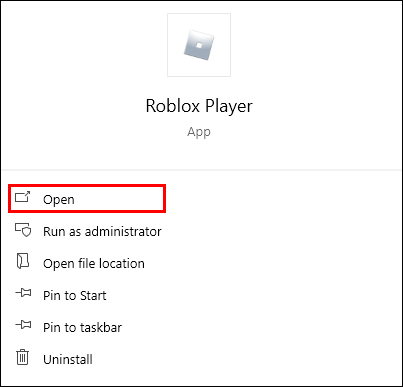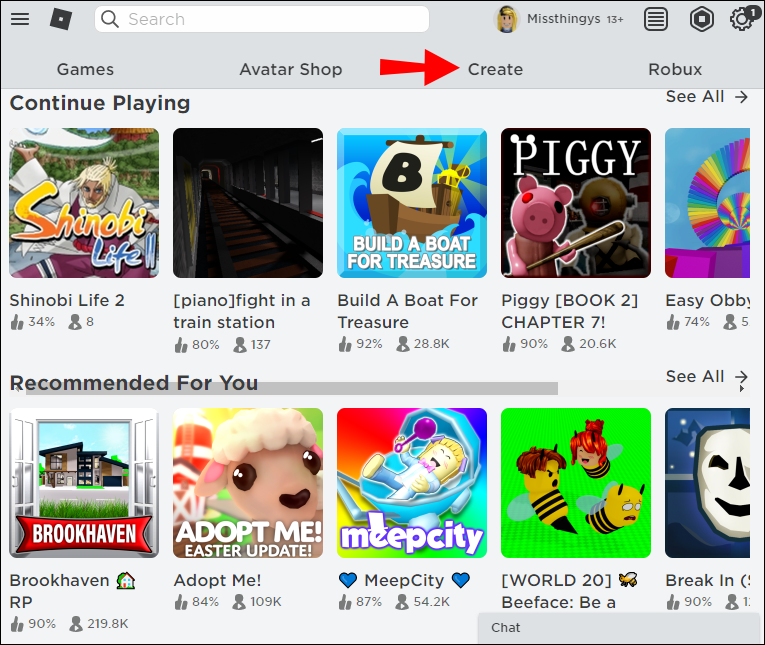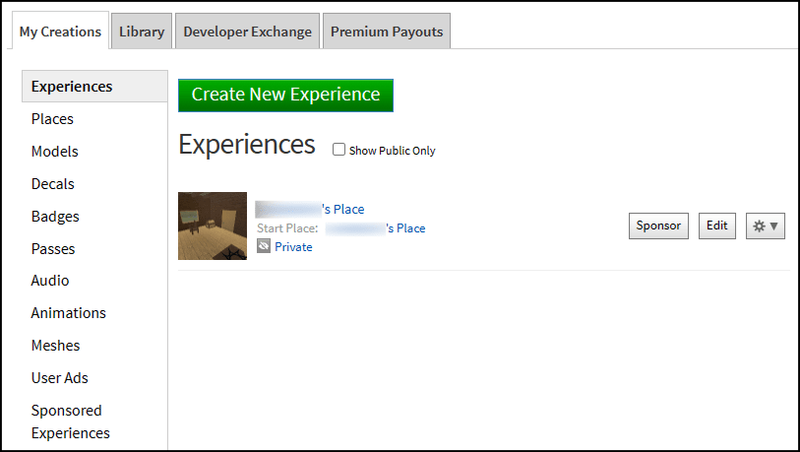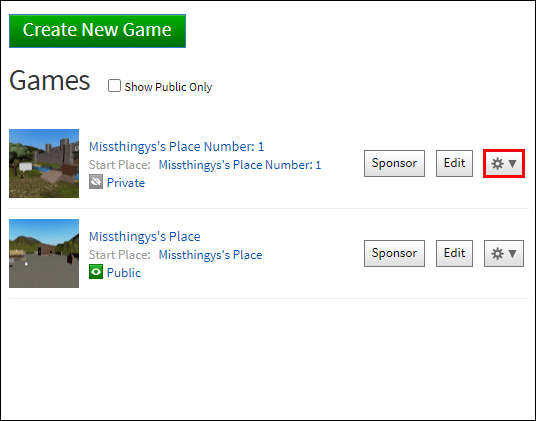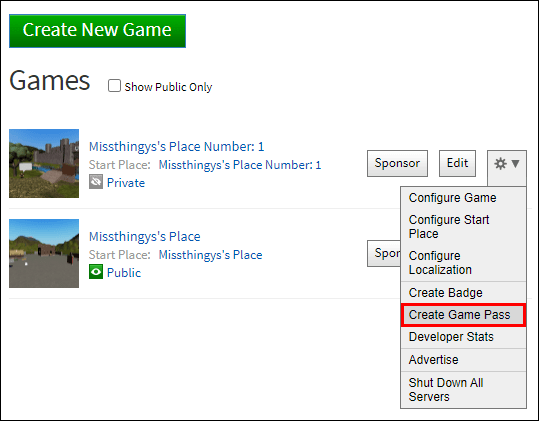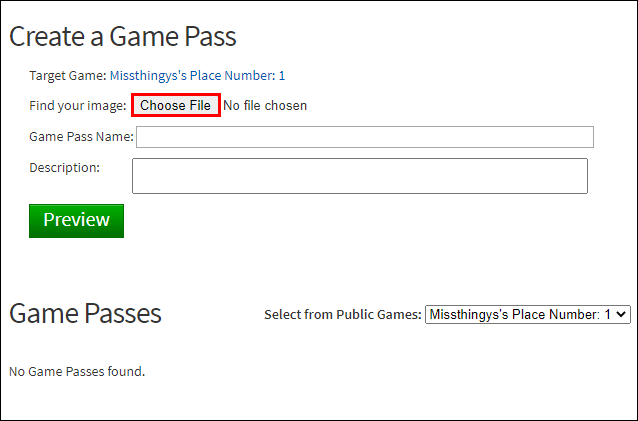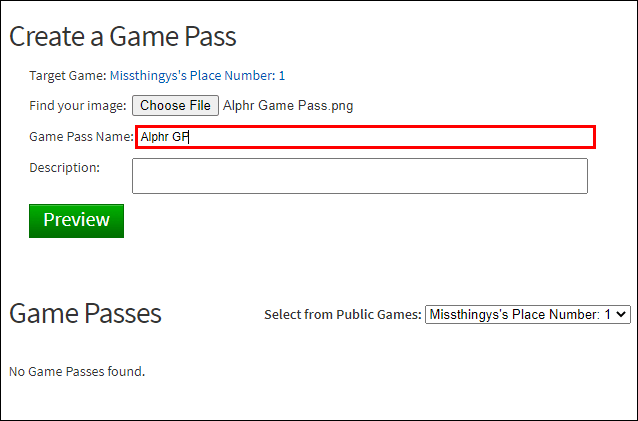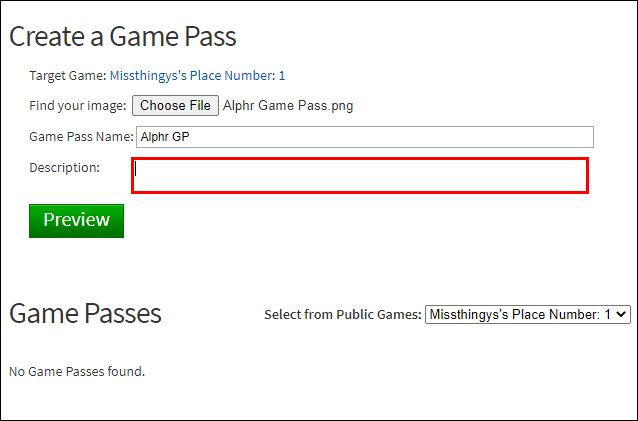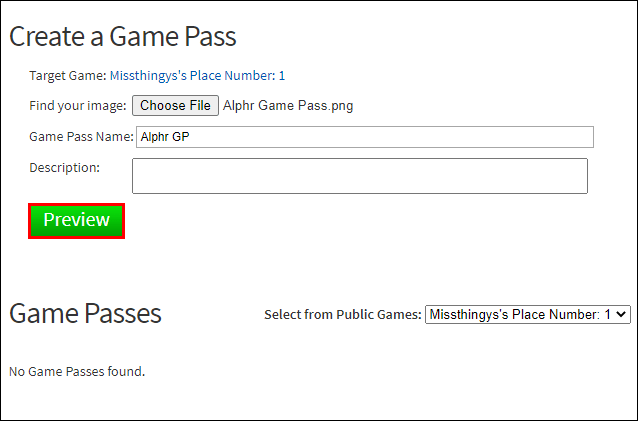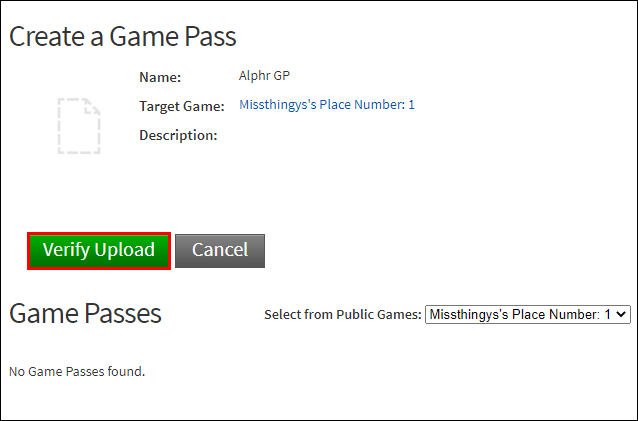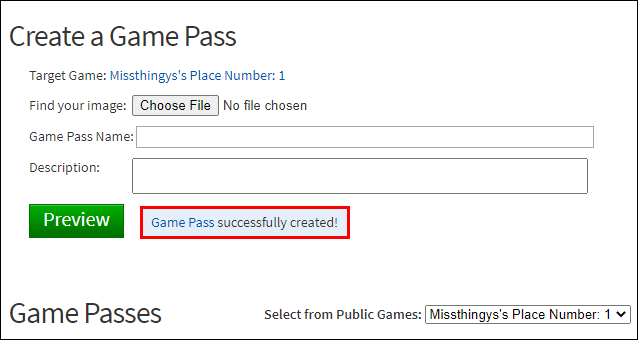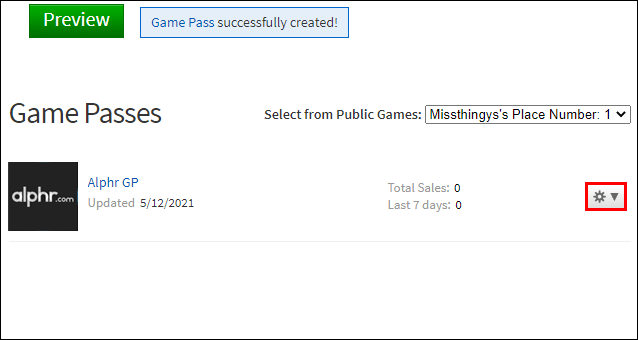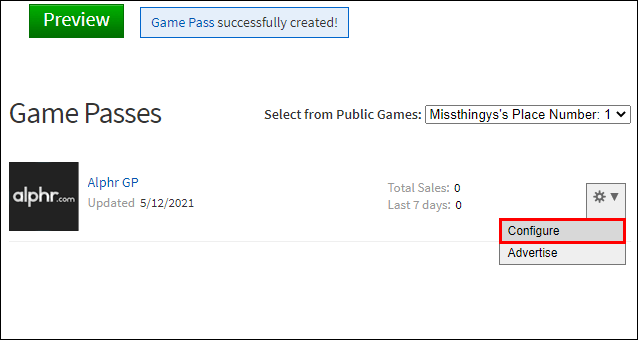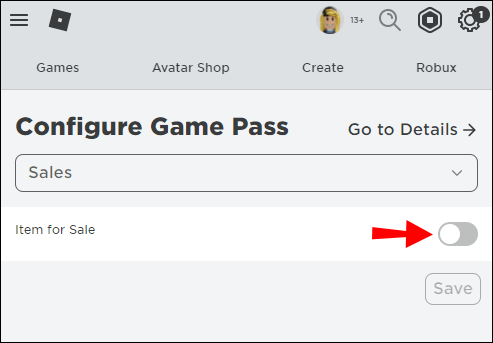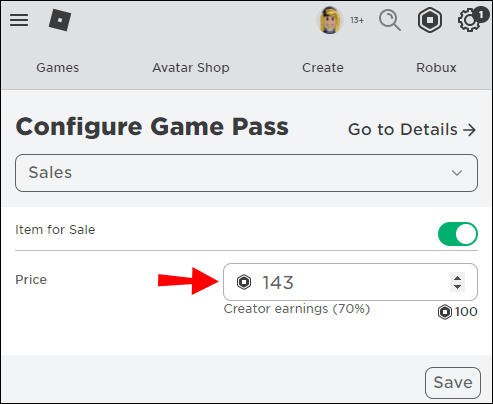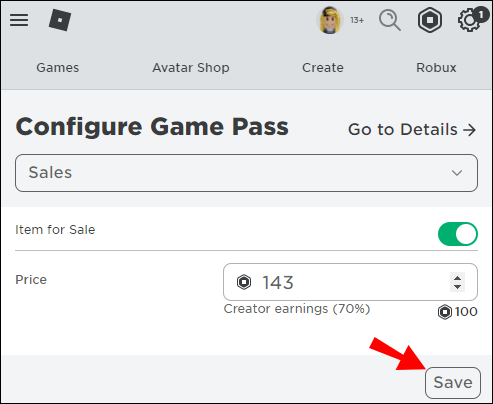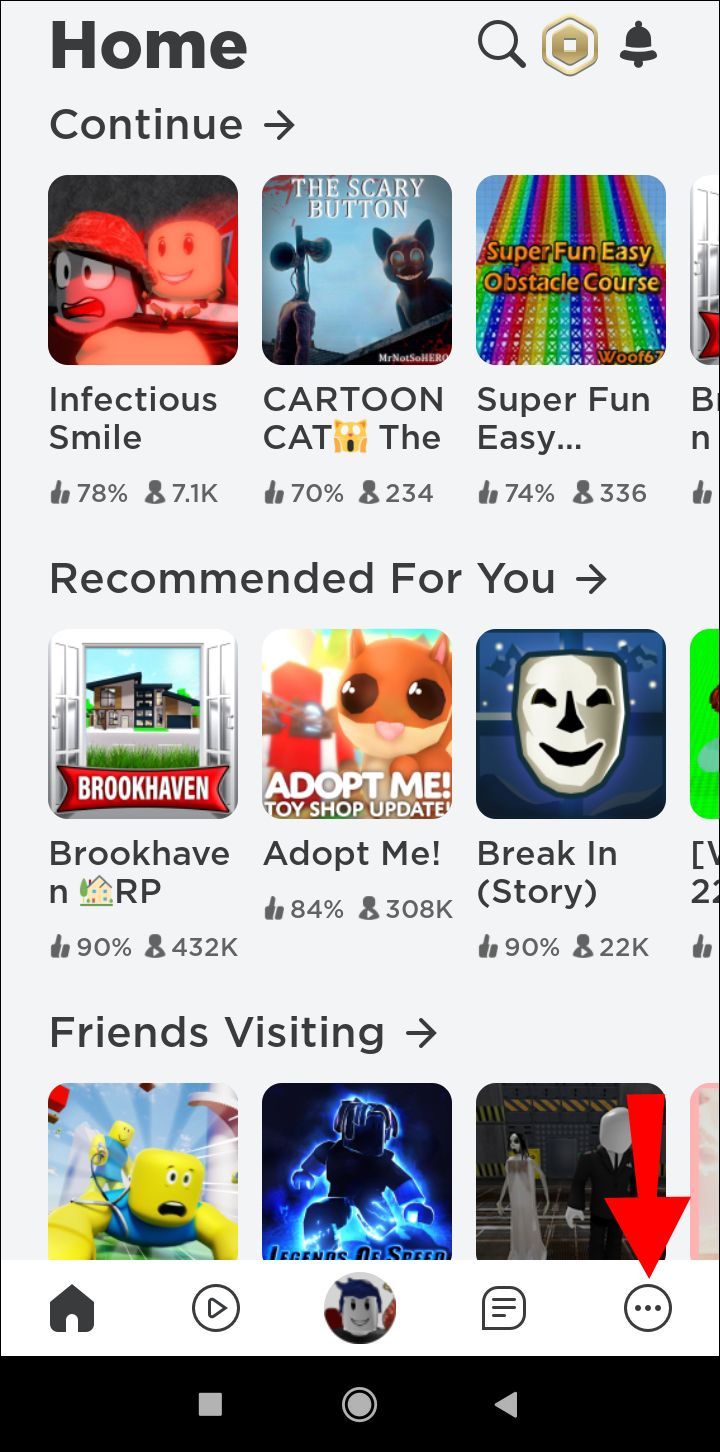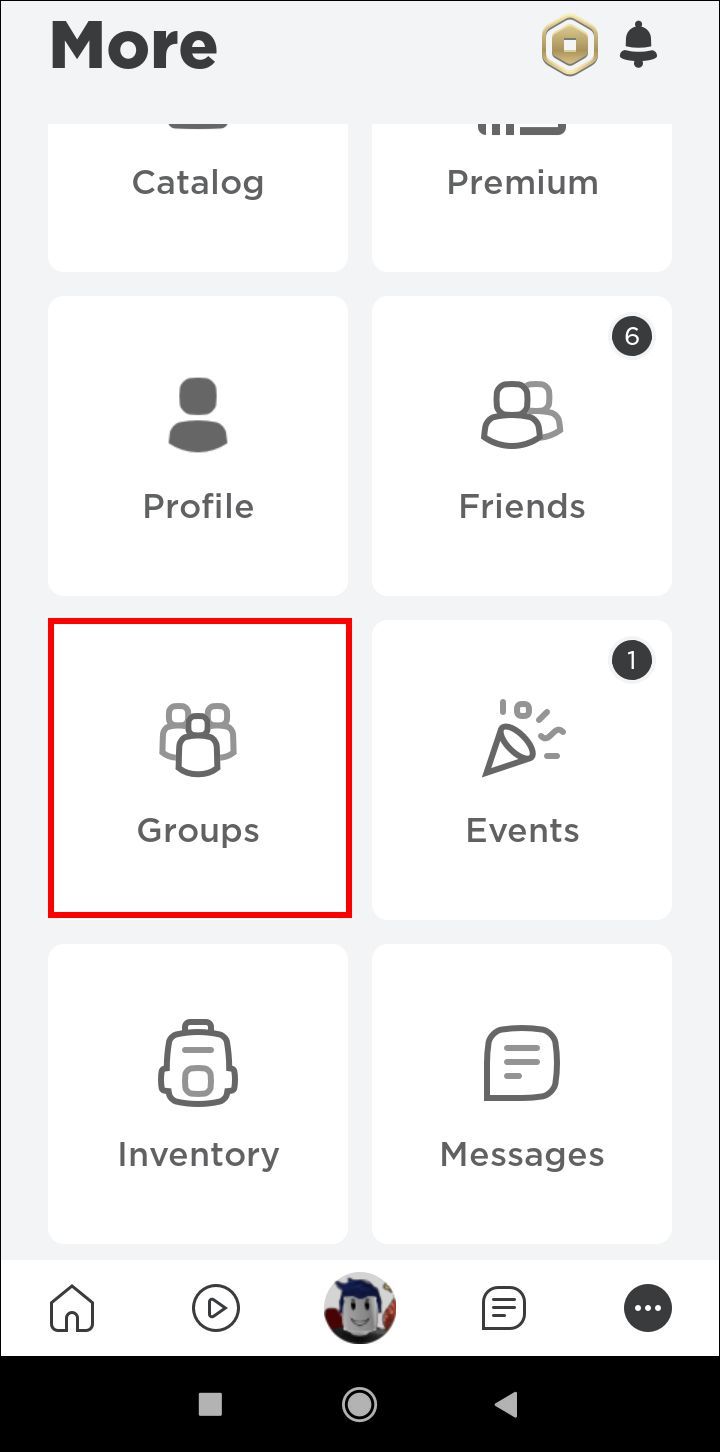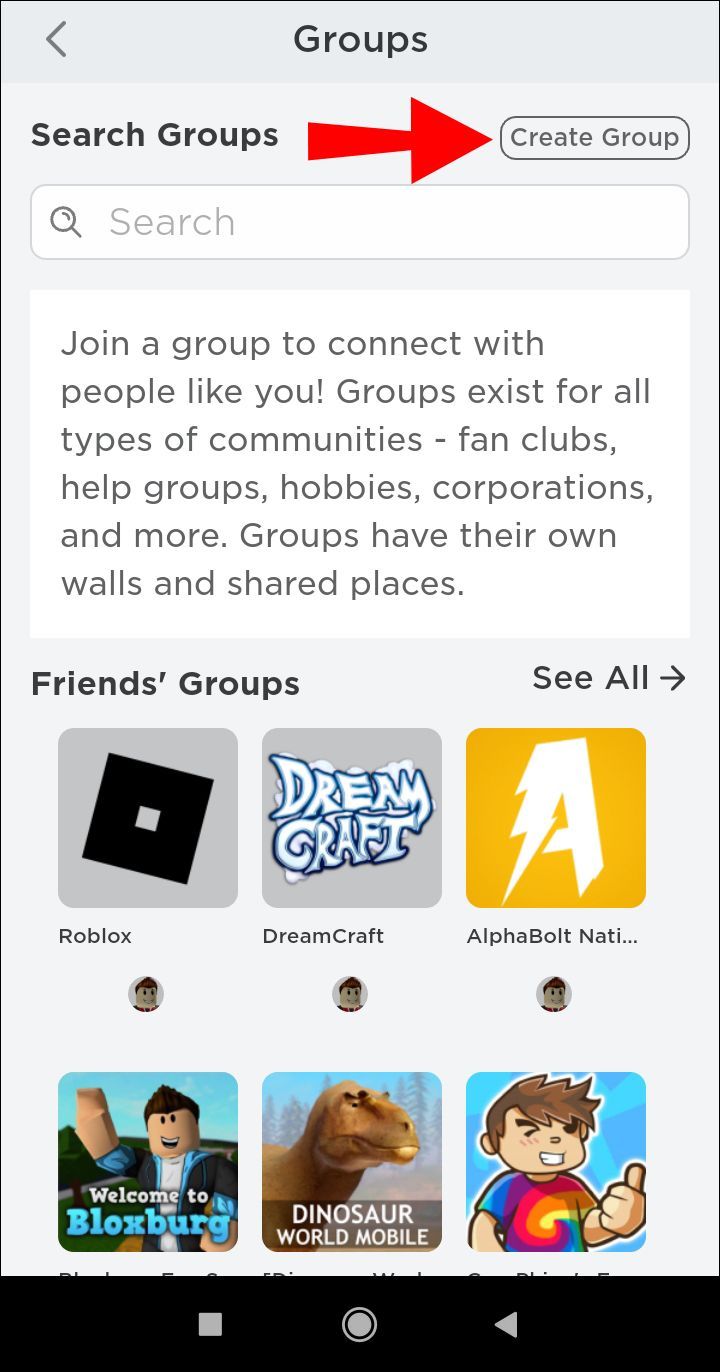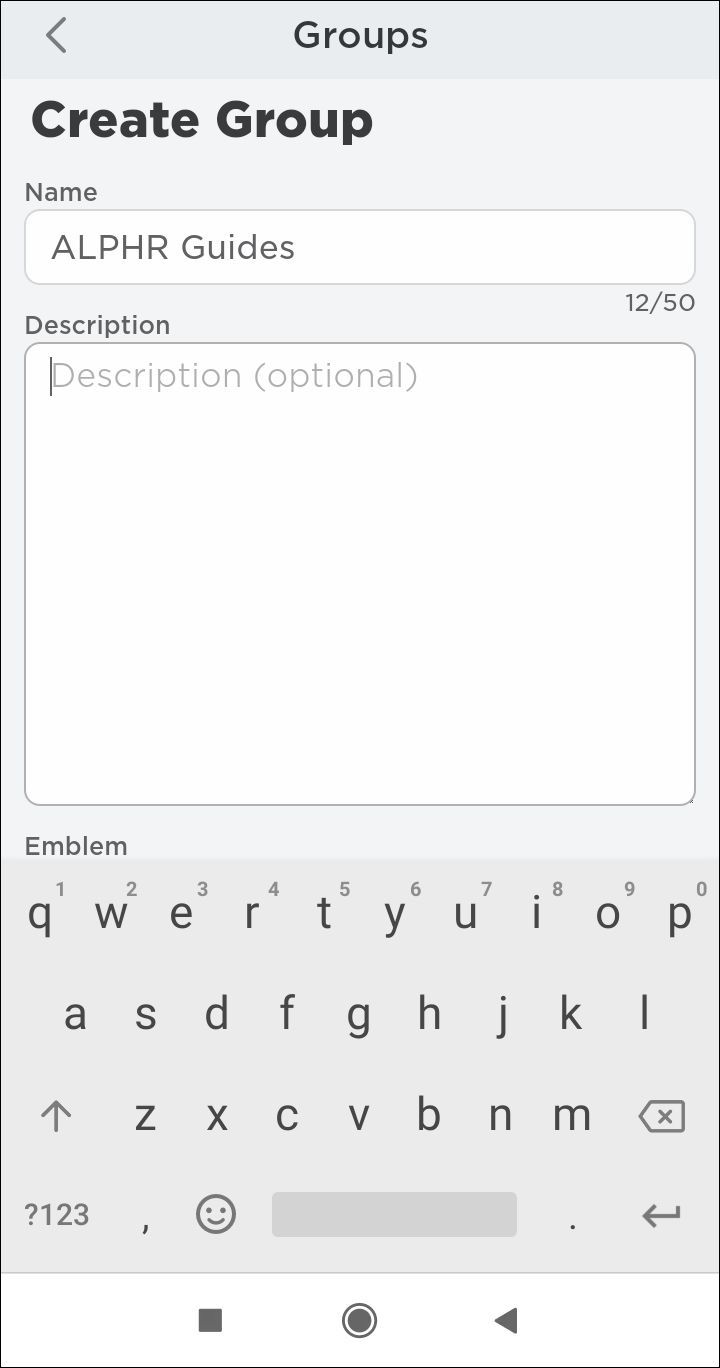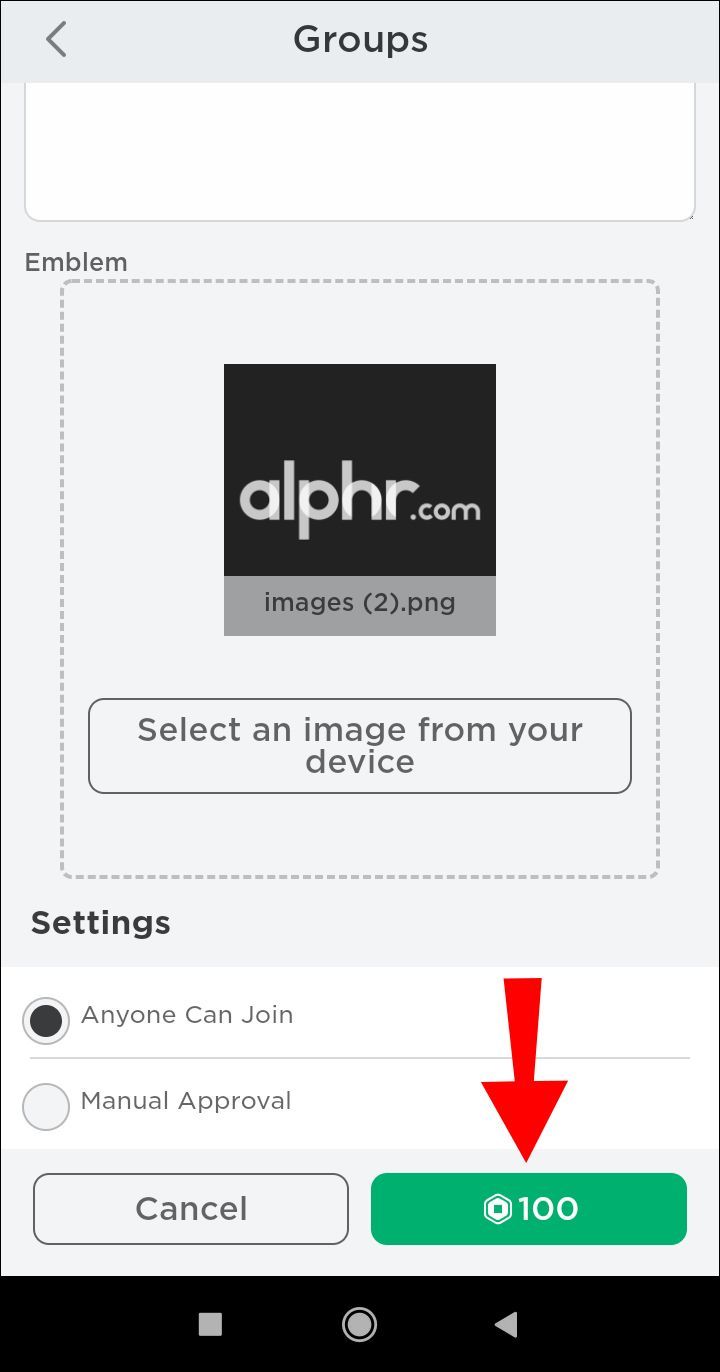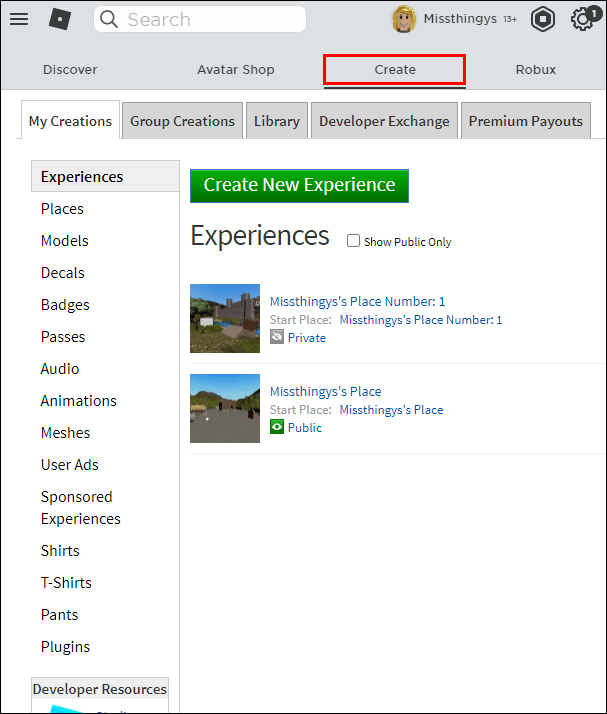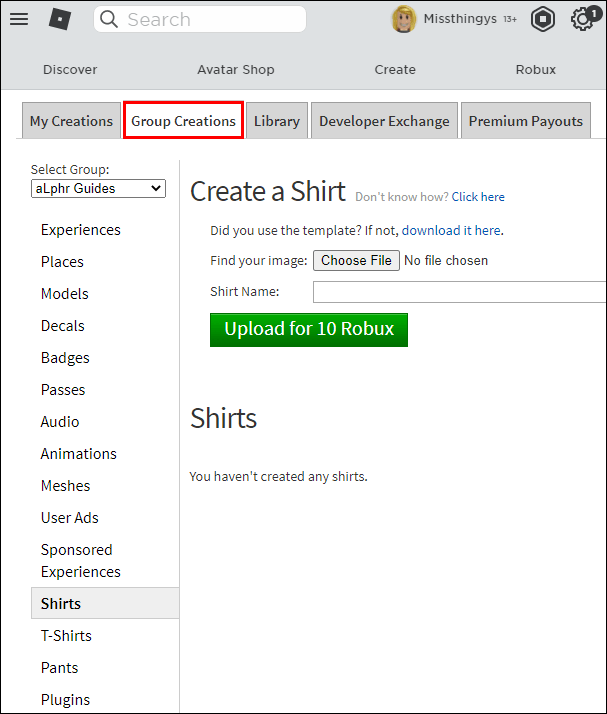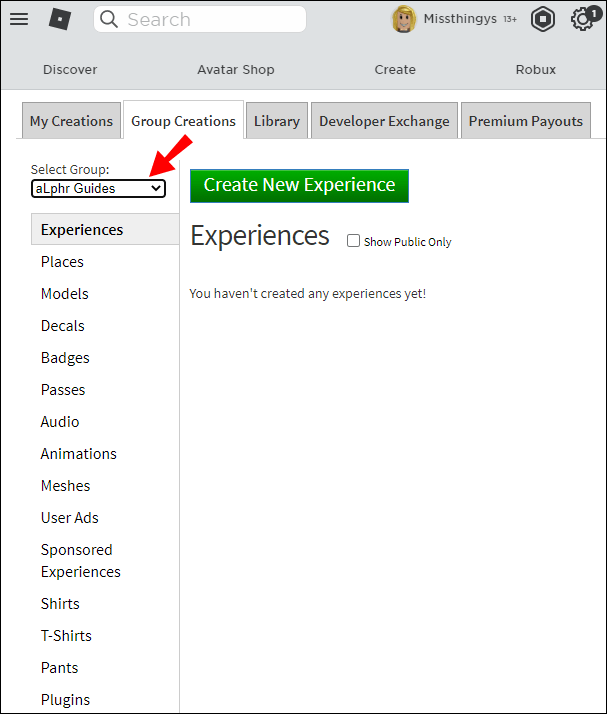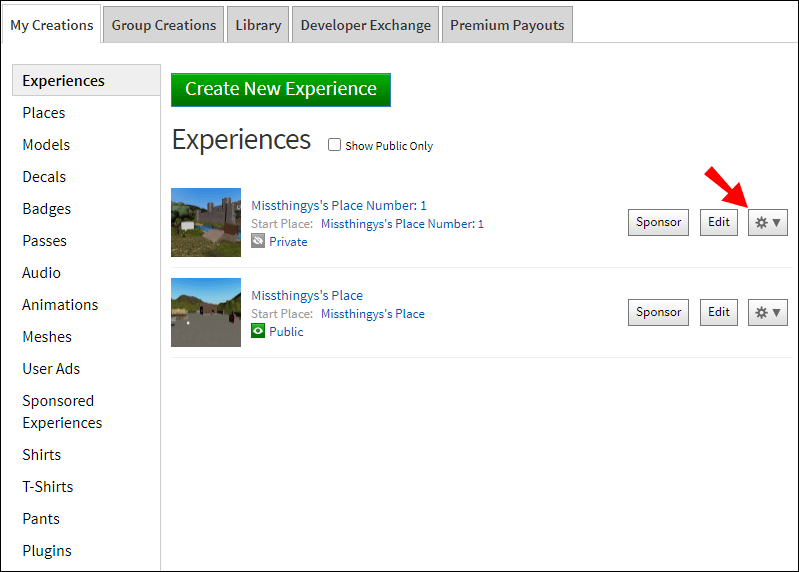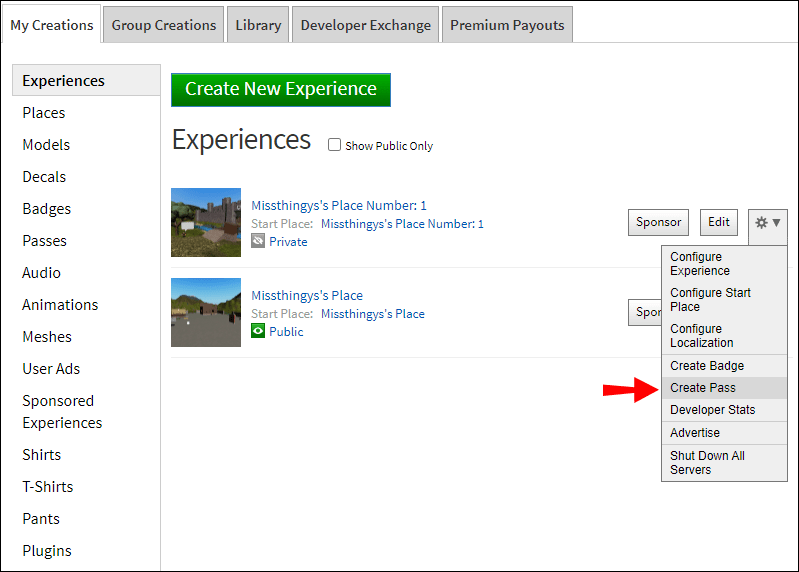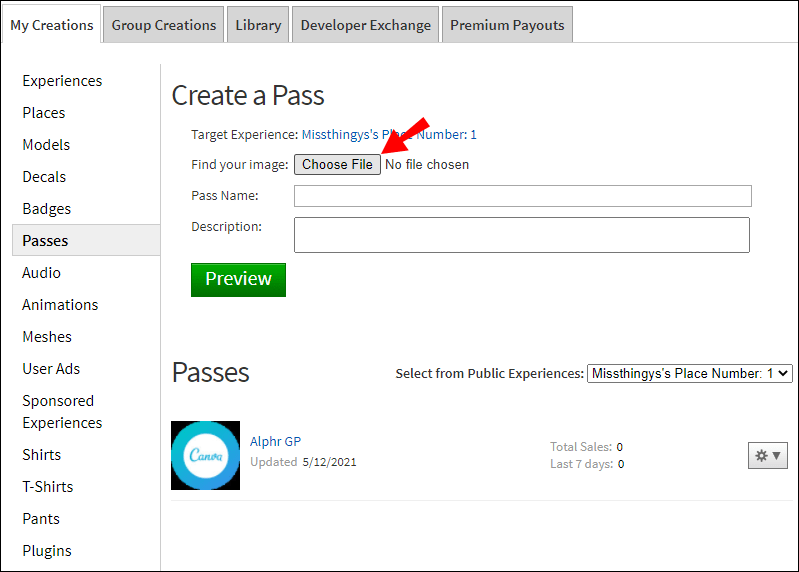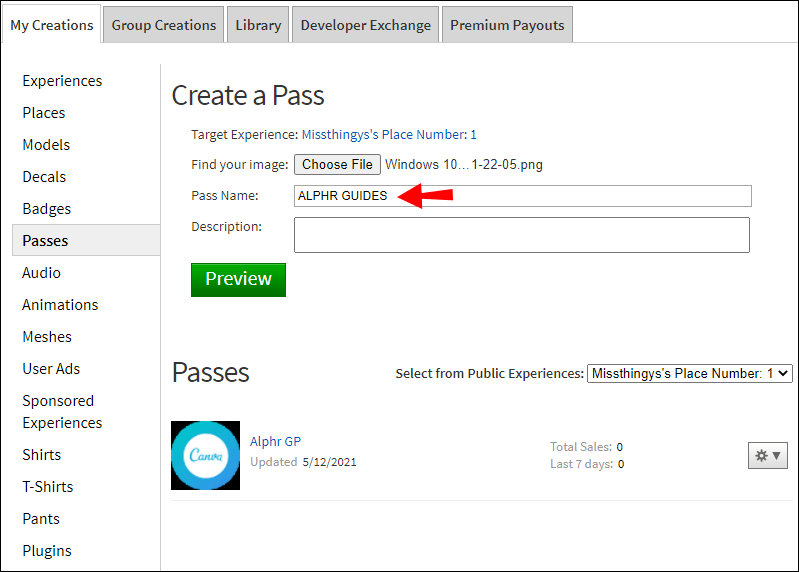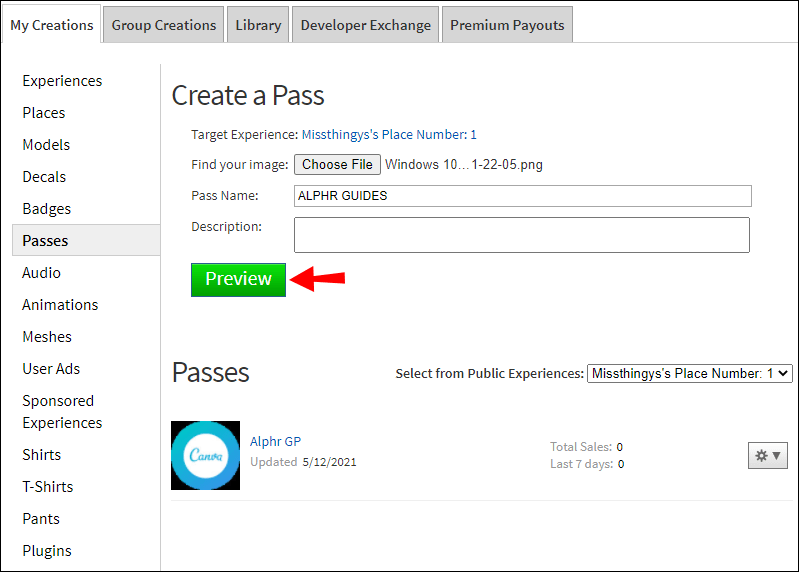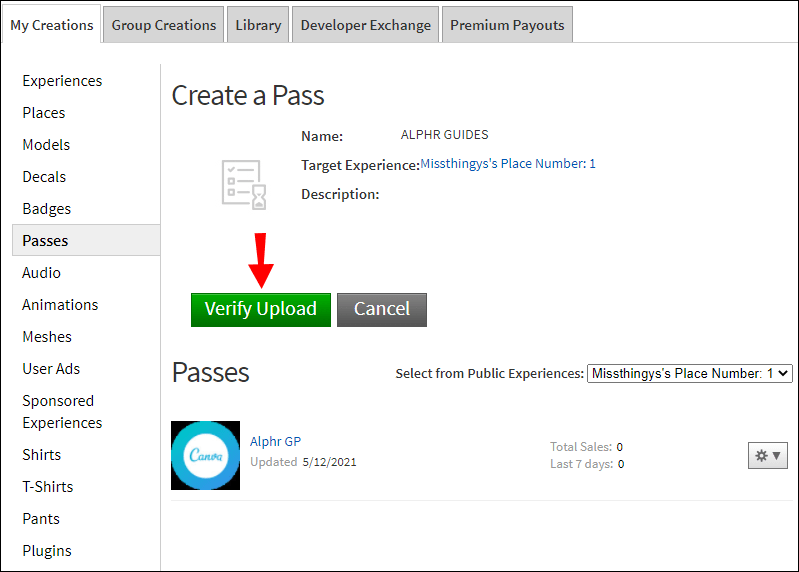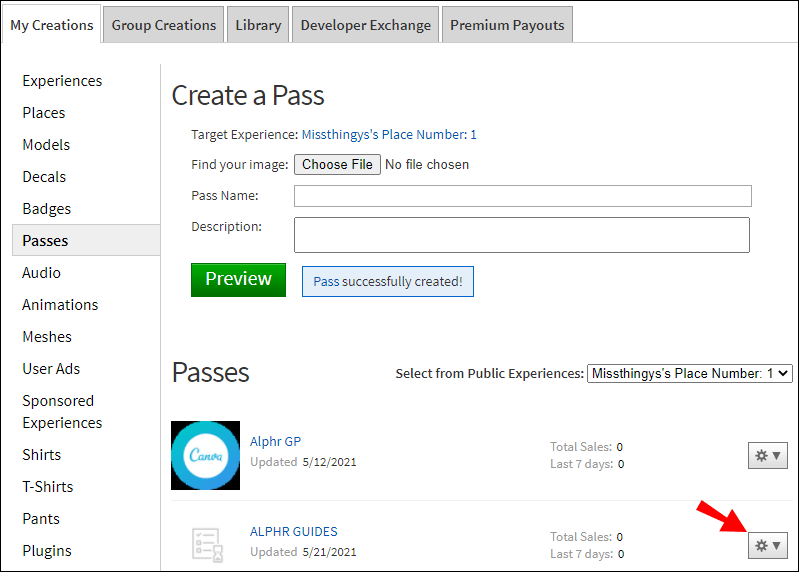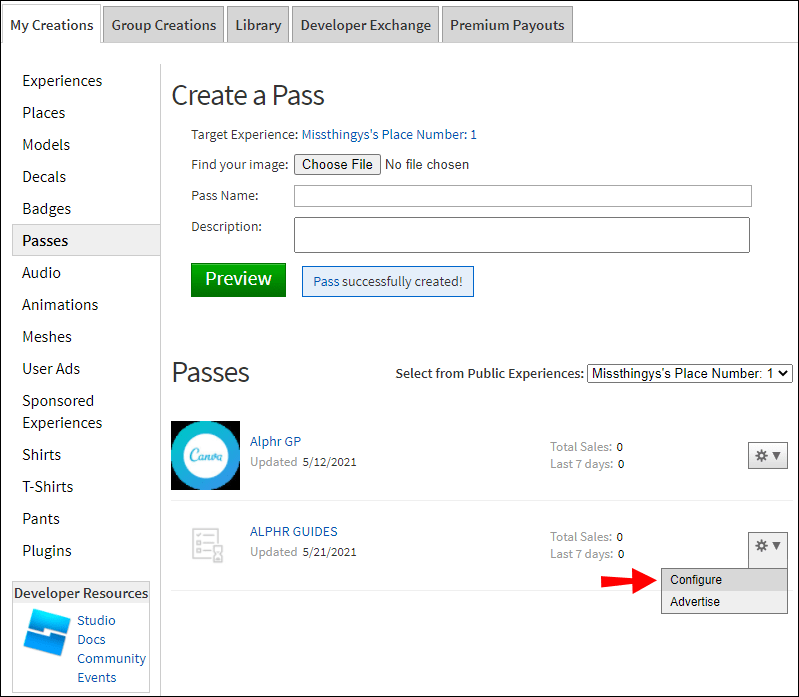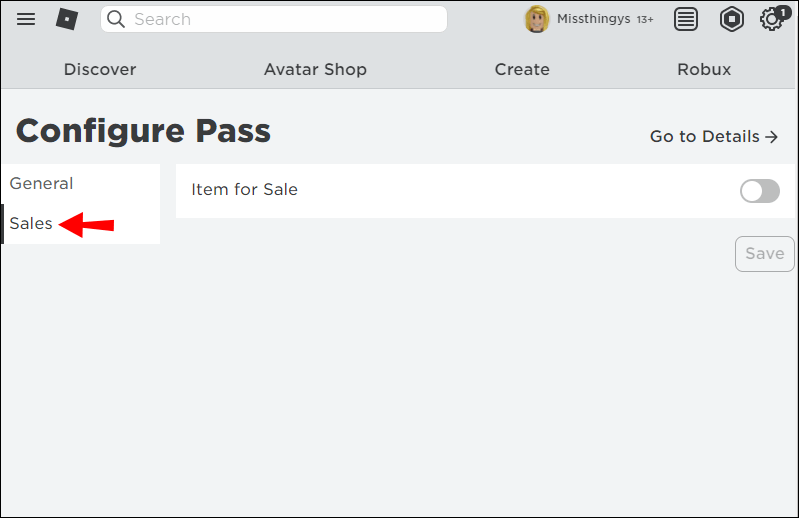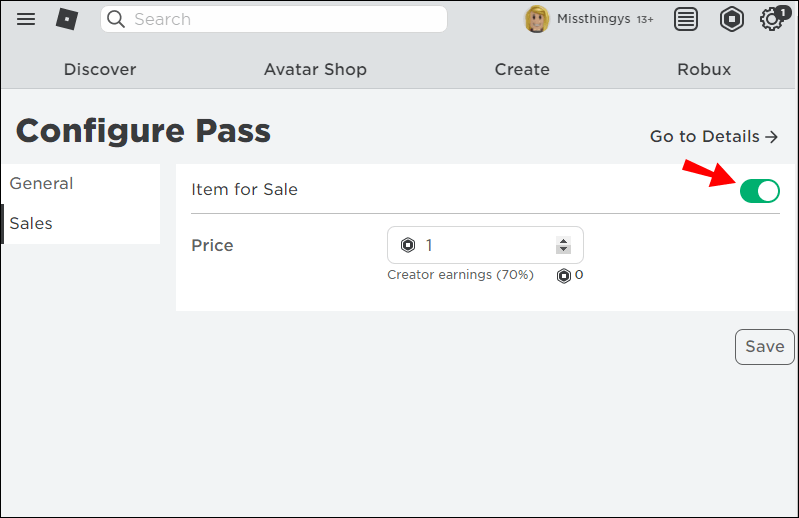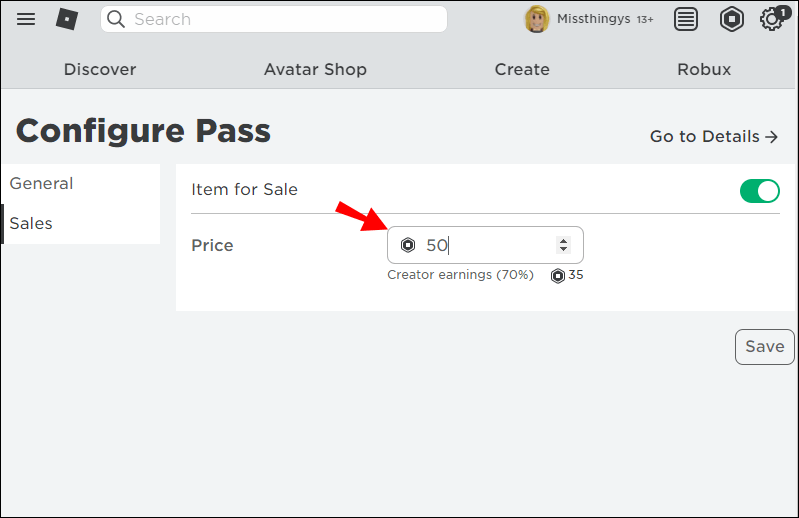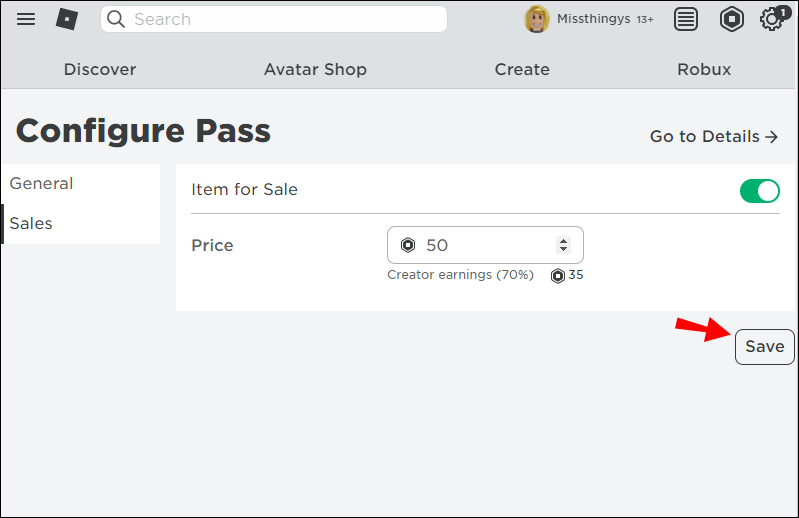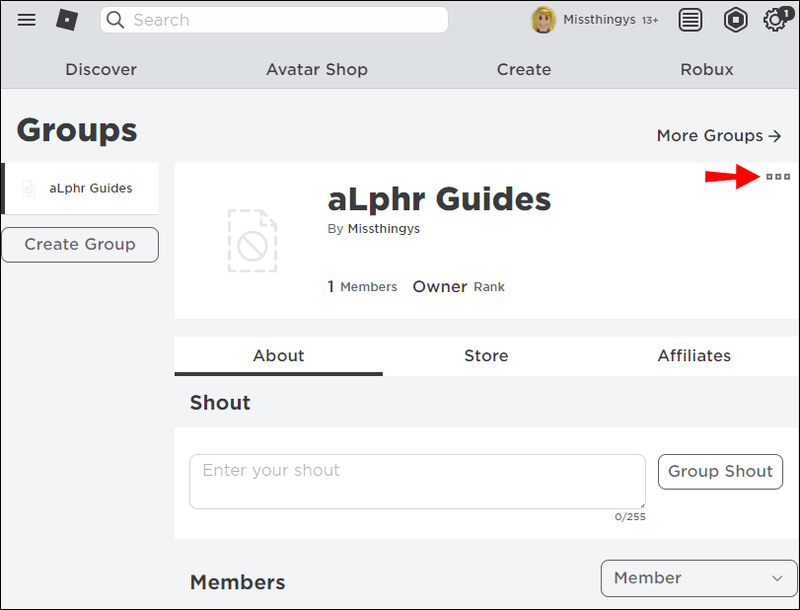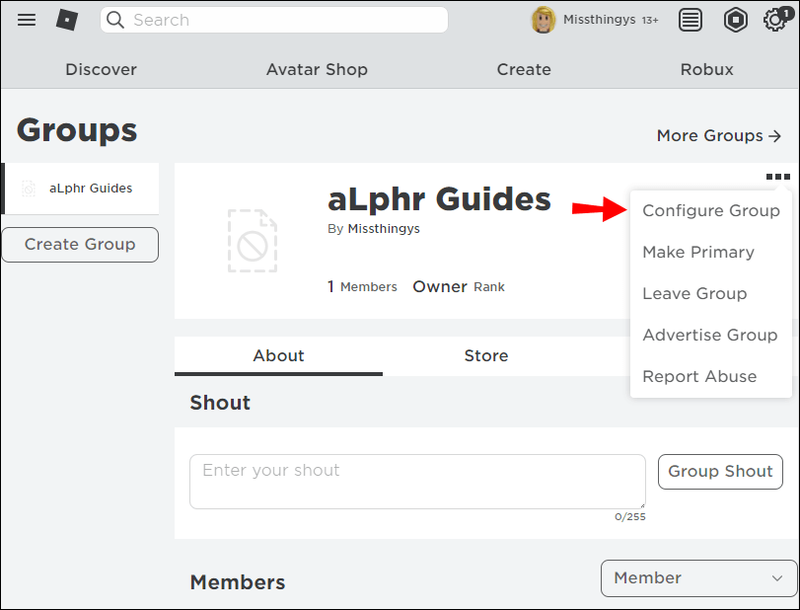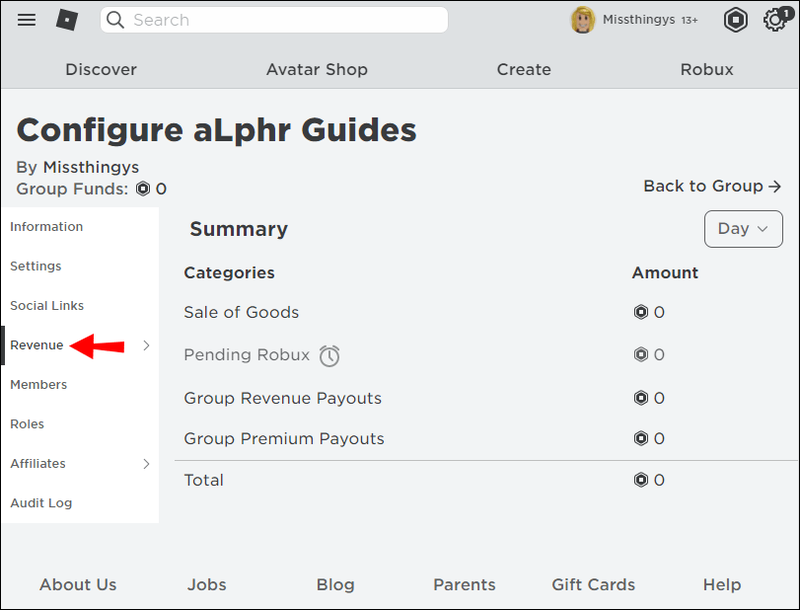ஒரு சரியான உலகில், ஒரு எளிய பொத்தானைக் கிளிக் செய்வதன் மூலம் உங்கள் நண்பர்களுடன் உங்கள் Robux வெகுமதியைப் பகிர்ந்து கொள்ள முடியும். Roblox இல் நீங்கள் உருவாக்கும் உலகங்கள் உட்பட, உலகம் முழுமையடையாது. உங்கள் நண்பர்களுக்கு ரோபக்ஸை நன்கொடையாக வழங்க விரும்பினால், நீங்கள் பல வளையங்களைத் தாண்ட வேண்டியிருக்கும்.

ரோப்லாக்ஸில் ரோபக்ஸை நன்கொடையாக வழங்குவது, நன்கொடை பொத்தானை அழுத்துவது போல் எளிதானது அல்ல என்பதால், வீரர்கள் தந்திரமாகிவிட்டனர். பிரத்யேக பொத்தான் இல்லாமல் மக்களுக்கு ரோபக்ஸ் வழங்குவதற்கான சில வழிகளை அவர்கள் உருவாக்கியுள்ளனர்.
ஆம், அதைச் செய்ய சில வழிகள் உள்ளன. உங்கள் சூழ்நிலைக்கு ஏற்ற ஒரு முறையை நீங்கள் தேர்வு செய்யலாம்.
இந்தக் கட்டுரை உங்கள் கணக்கிலிருந்து Robuxஐ எவ்வாறு நன்கொடையாக வழங்குவது என்பதை விளக்குகிறது மற்றும் பிற வீரர்களுக்கு Robuxஐ வழங்குவதற்கான பல்வேறு முறைகளை விவரிக்கிறது.
முறை 1: ரோபக்ஸை நன்கொடையாக வழங்க கேம் பாஸை (பிசி மட்டும்) விற்பது
உங்கள் கணக்கில் ஏற்கனவே உள்ள ரோபக்ஸை நன்கொடையாக வழங்க கேம் பாஸை விற்பது ஒரு சிறந்த வழி. இதைச் செய்ய, உங்களுக்கு இரண்டு Roblox கணக்குகள் தேவை, மறைமுகமாக உங்களுடையது மற்றும் ஒரு நண்பர். என்ன செய்ய வேண்டும் என்பது இங்கே.
- பெறுநர்/நண்பர்கள் கணக்கில், துவக்கு ரோப்லாக்ஸ் மற்றும் உள்நுழையவும்.
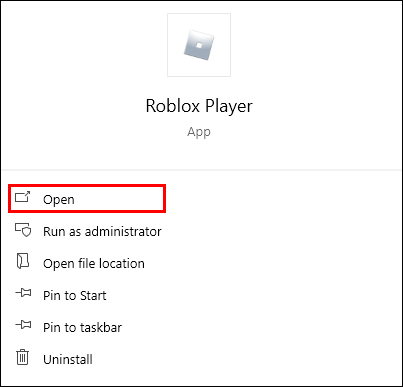
- என்பதைத் தேர்ந்தெடுக்கவும் உருவாக்கு தாவல்.
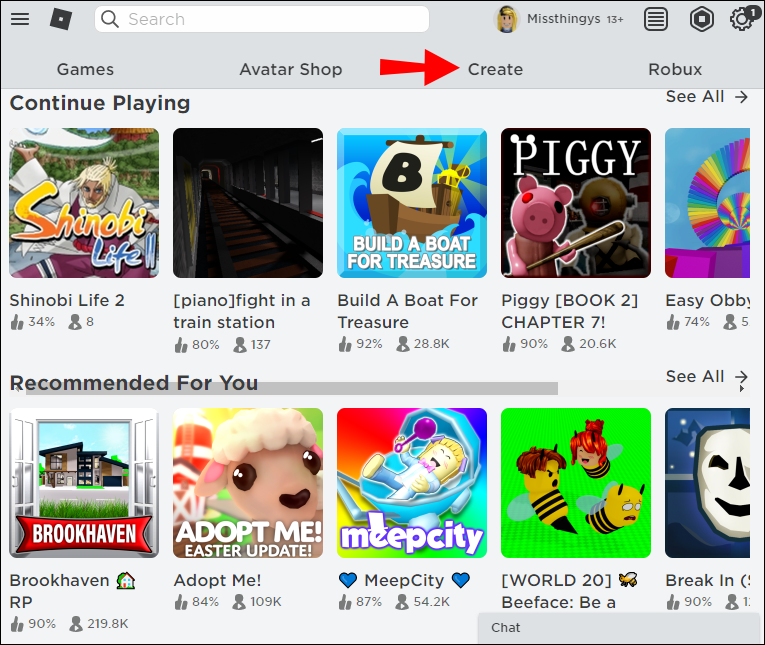
- நீங்கள் ஏற்கனவே ஒரு கேமை உருவாக்கியிருக்க வேண்டும், ஏனெனில் ஒவ்வொரு Roblox கணக்கும் பதிவு செய்யும் போது தானாகவே அதன் சொந்த விளையாட்டைப் பெறுகிறது. இது பொதுவாக, [கேமர் டேக்] இடம் என்று அழைக்கப்படுகிறது.
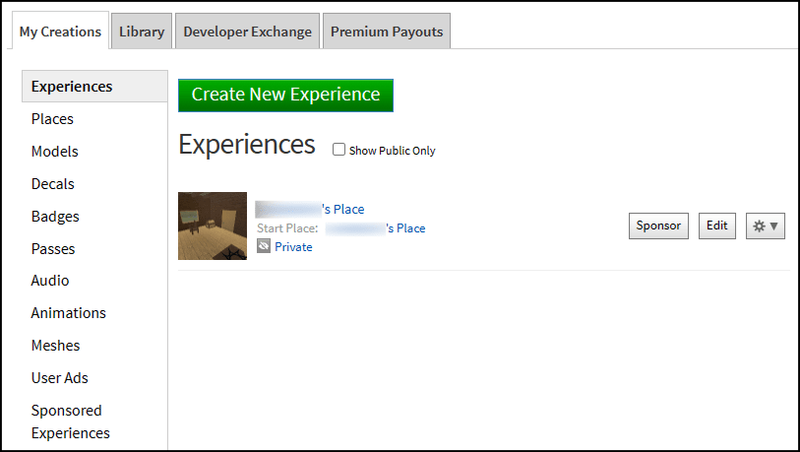
- கிளிக் செய்யவும் கியர் விளையாட்டின் வலதுபுறத்தில் ஐகான்.
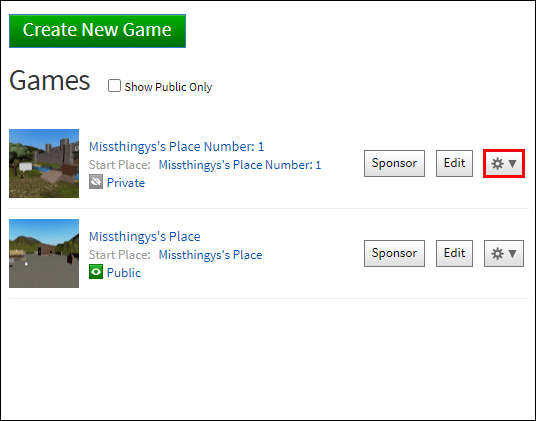
- தேர்வு செய்யவும் கேம் பாஸை உருவாக்கவும் கீழ்தோன்றும் மெனுவில் உள்ள விருப்பங்களின் பட்டியலிலிருந்து.
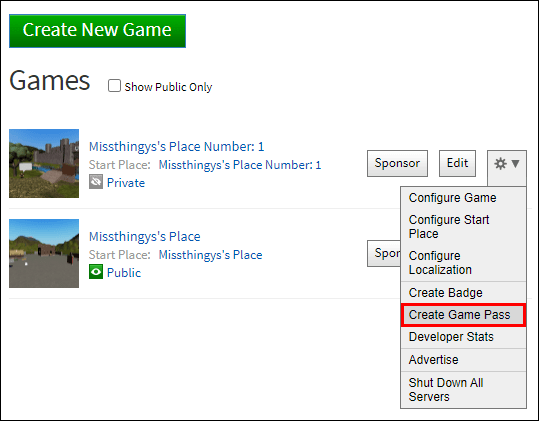
- அடுத்த திரையில், உங்கள் கணினியில் உள்ள எந்த கோப்பையும் தேர்ந்தெடுக்கவும் கோப்பை தேர்ந்தெடுங்கள் பொத்தானைப் பதிவேற்றவும். இது எதுவாகவும் இருக்கலாம், ஏனெனில் இது ஒரு ஒதுக்கிட மட்டுமே.
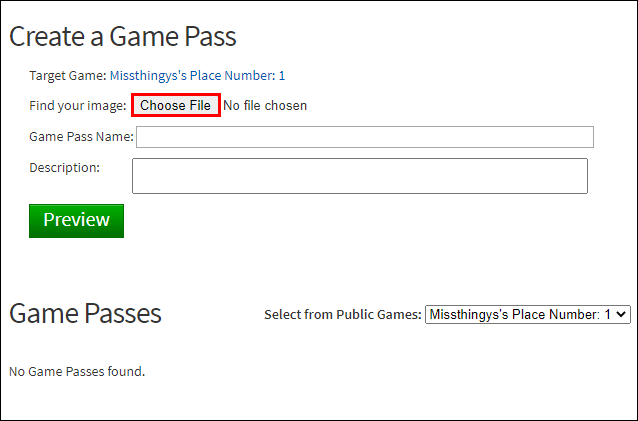
- இப்போது, உங்கள் கேம் பாஸுக்கு பெயரிடுங்கள்.
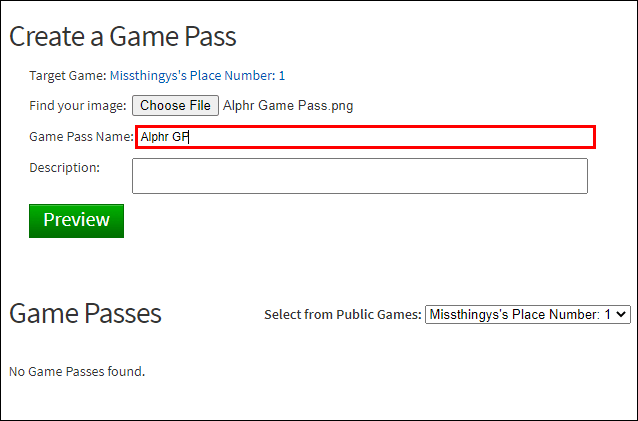
- (விரும்பினால்) எழுது aவிளக்கம்உரை பெட்டியில்.
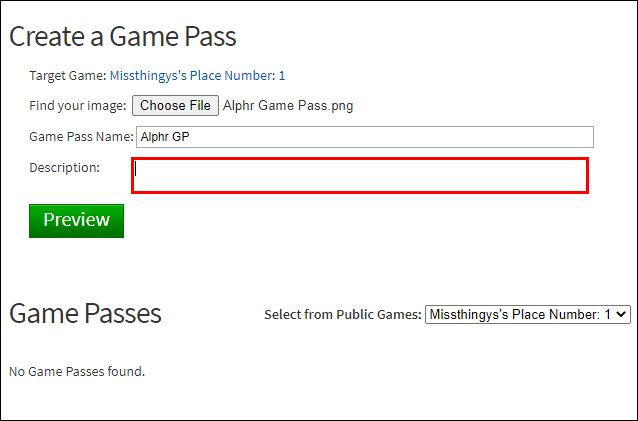
- கிளிக் செய்யவும் முன்னோட்ட பொத்தானை.
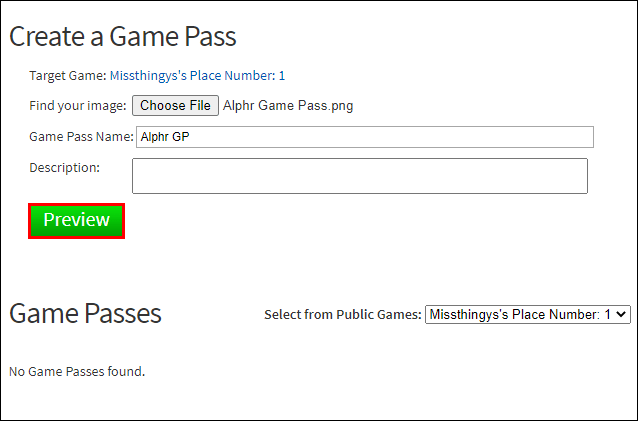
- பச்சை நிறத்தை அழுத்தவும் பதிவேற்றத்தை சரிபார்க்கவும் பொத்தானை.
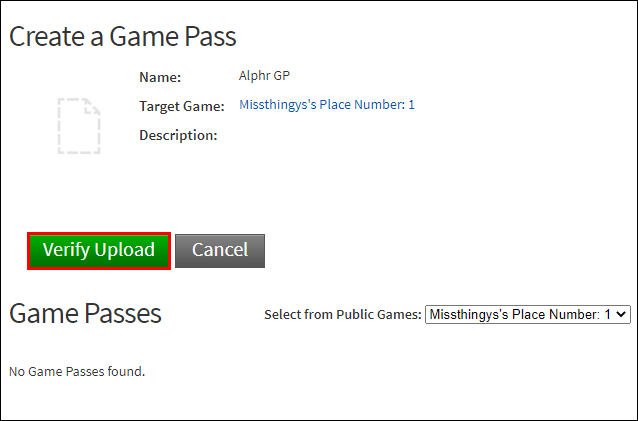
- கேம் பாஸ் வெற்றிகரமாக உருவாக்கப்பட்டது என்று ஒரு செய்தி பெட்டி தோன்றுவதைக் காண்பீர்கள்.
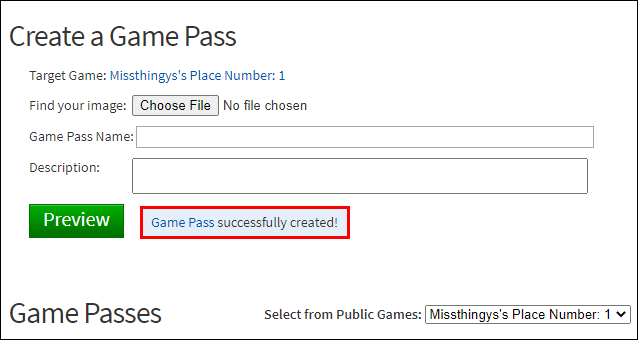
- செல்லுங்கள் கியர் புதிய கேமிற்கான ஐகானைத் திறந்து கீழ்தோன்றும் மெனுவைத் திறக்கவும்.
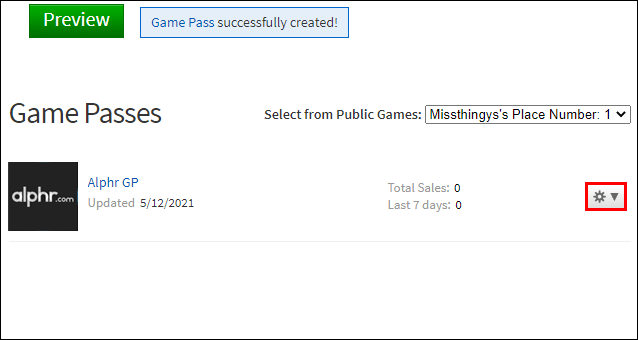
- தேர்ந்தெடு கட்டமைக்கவும்.
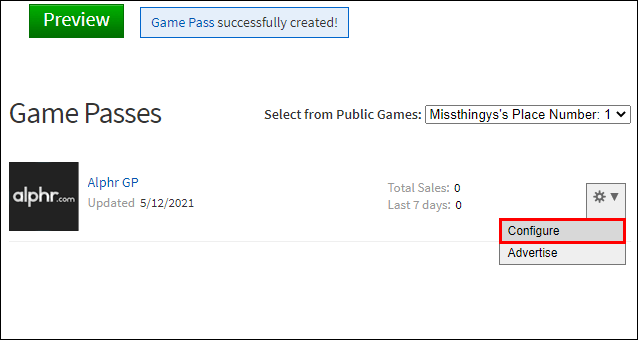
- தேர்ந்தெடு விற்பனை இடது மெனு பலகத்தில் உள்ள விருப்பங்களிலிருந்து.
- உருப்படியை விற்பனை அம்சத்திற்கு மாற்றவும் ஆன்
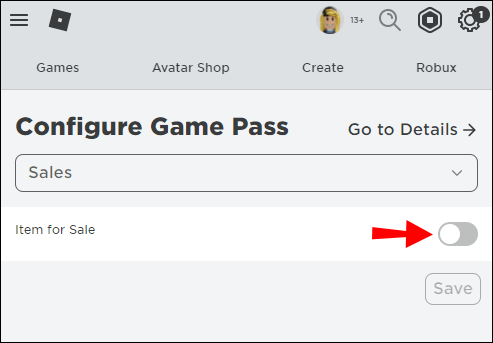
- உள்ளிடவும் விலை (நீங்கள் எவ்வளவு கொடுக்க விரும்புகிறீர்கள்) துறையில். பெறுநர் விற்பனை விலையில் 70% மட்டுமே பெறுகிறார், மீதமுள்ள தொகையை Roblox பெறுகிறது. உதாரணத்திற்கு,நீங்கள் 100 Robux ஐ கொடுக்க விரும்பினால், விலைக்கு 143 Robux ஐ உள்ளிட வேண்டும்.
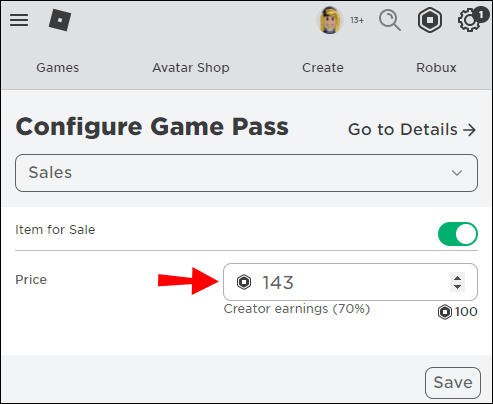
- கிளிக் செய்யவும் சேமிக்கவும் பொத்தான், உங்கள் கேம் பாஸ் நேரலையில் செல்லும்.
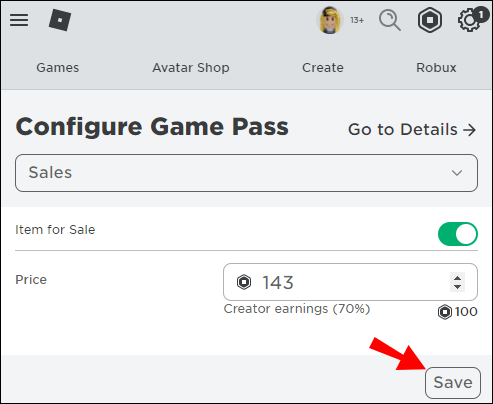
- உங்கள் நண்பர்/பெறுநருக்கு இணைப்பை அனுப்பவும் அல்லது உங்கள் கேம்கள் பட்டியலில் அதைக் கண்டறியச் செய்யவும்.
- இல்உங்கள் Roblox கணக்கு, கேம் பாஸைத் தேடவும் அல்லது உங்கள் நண்பர்/பெறுநரின் விற்பனை URL ஐப் பயன்படுத்தவும்.
- அவர்களின் கேம் பாஸை வாங்கவும்.
- Robux நன்கொடை இப்போது முடிந்தது.
குறிப்பு: மேலே உள்ள முறைஉடனடியாக ரோபக்ஸை வழங்காது. ஒரு வீரரிடமிருந்து மற்றொருவருக்கு நிதியை மாற்ற Roblox மூன்று நாள் விற்பனை நிலுவையில் உள்ளது.
மேலே உள்ள படிகளைப் பயன்படுத்தி, பிளேயர்களுக்கு ரோபக்ஸ் வழங்கும் கேம் பாஸை நண்பரின் கணக்கில் உருவாக்குகிறீர்கள். உங்கள் கணக்கைப் பயன்படுத்தி உங்கள் Robux உடன் கேம் பாஸ் அணுகலைப் பெறுவீர்கள், மேலும் Roblox கட்டணத்திற்குப் பிறகு பெறுநர் அதில் 70% பெறுவார்.
முறை 2: ரோபக்ஸை நன்கொடையாக வழங்க குழு/குழு நிதிகளை (பிசி மற்றும் மொபைல்) பயன்படுத்தவும்
குழு நிதிகளை மாற்றுவது மற்ற வீரர்களுக்கு நிதி வழங்குவதற்கான மற்றொரு வழியாகும். இது Roblox மொபைல் பயன்பாட்டிலும் வேலை செய்கிறது. நீங்கள்செய்இருப்பினும், இந்த முறையைப் பயன்படுத்திக் கொள்ள, கணக்கில் ஏற்கனவே நிதியைக் கொண்ட குழு தேவை.
- உங்களிடம் ஏற்கனவே இல்லையென்றால், நீங்கள் ஒரு குழுவை உருவாக்க வேண்டும். மொபைலில், கிளிக் செய்யவும் கிடைமட்ட நீள்வட்டம் (மூன்று கிடைமட்ட புள்ளிகள்) திரையின் கீழ் வலது மூலையில். கணினிக்கு, கிளிக் செய்யவும் மூன்று கிடைமட்ட கோடுகள் மேல் இடது மூலையில்.
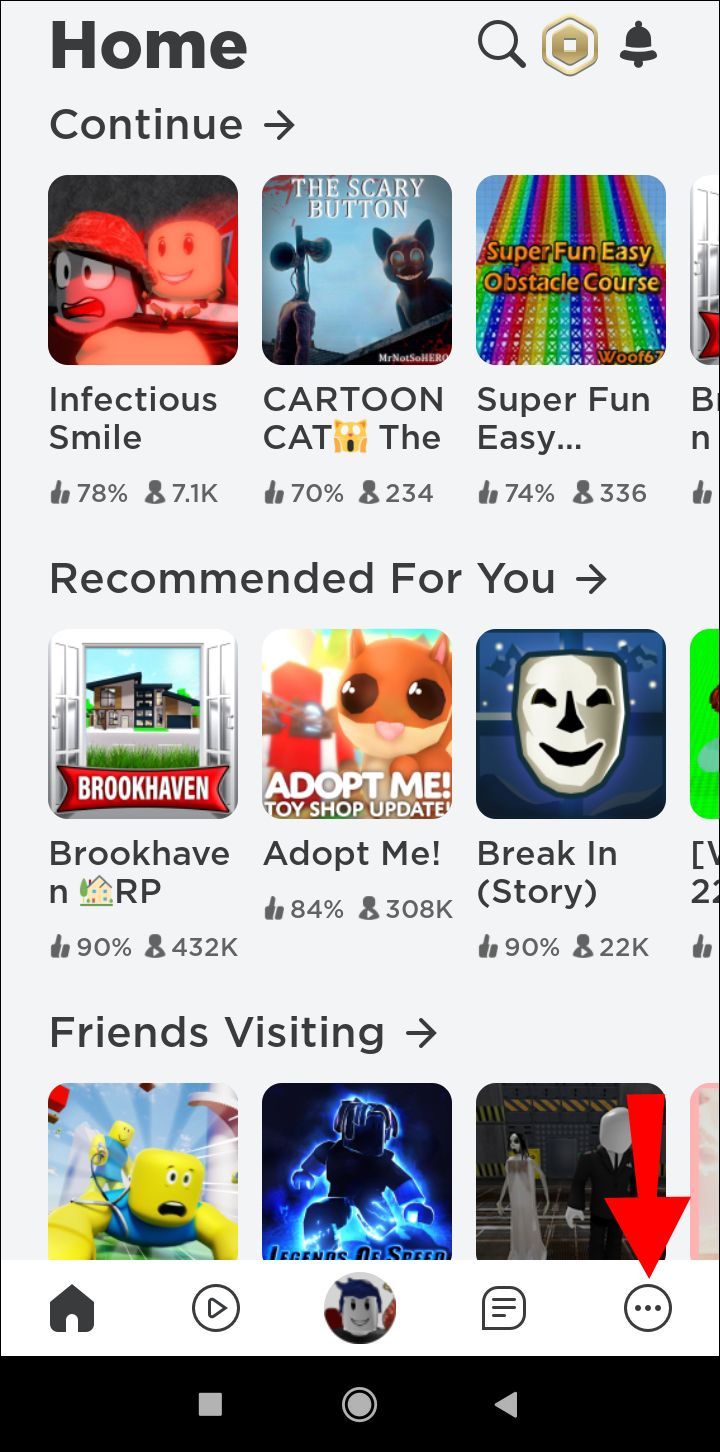
- மொபைலில், கீழே ஸ்க்ரோல் செய்து தேர்ந்தெடுக்கவும் குழுக்கள். PC க்கு, தேர்வு செய்யவும் குழுக்கள் பட்டியலில் இருந்து.
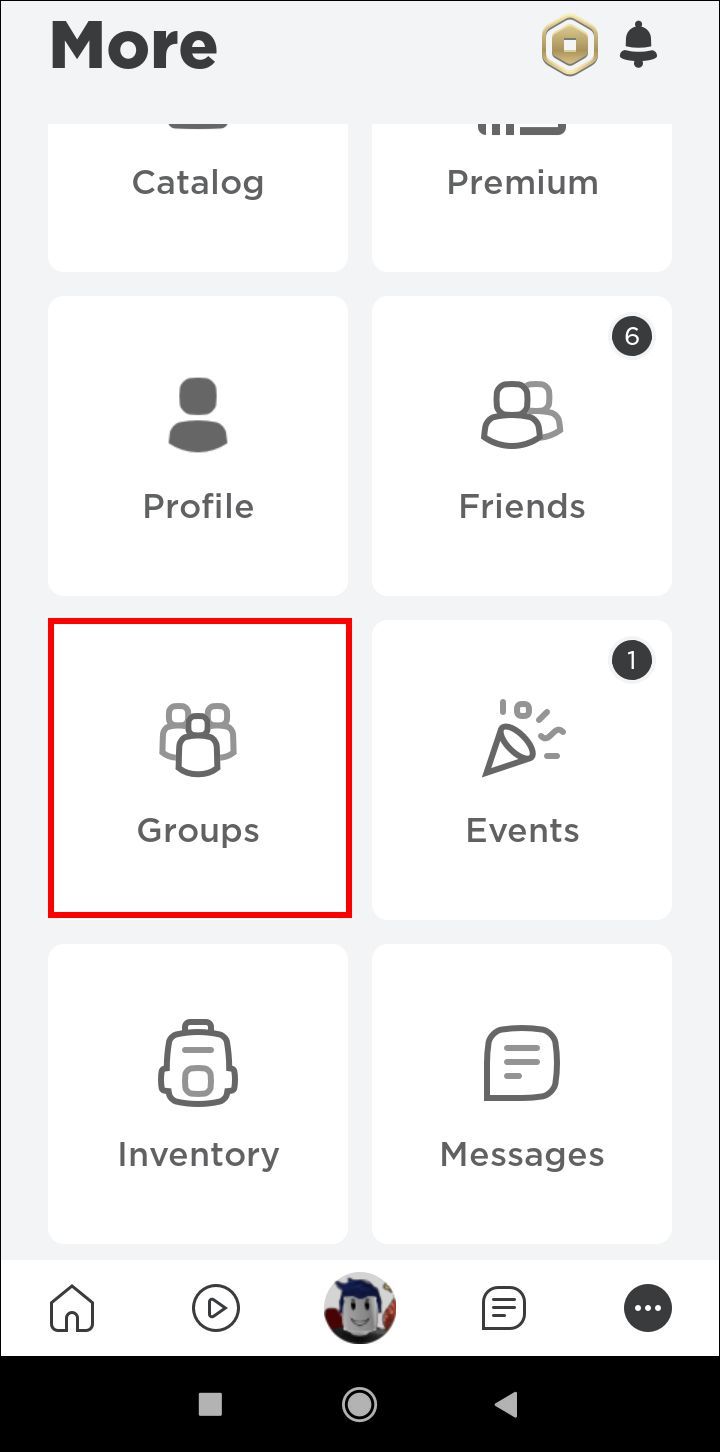
- மீது தட்டவும் குழுவை உருவாக்கவும் மொபைல் அல்லது கணினியில் பொத்தான்.
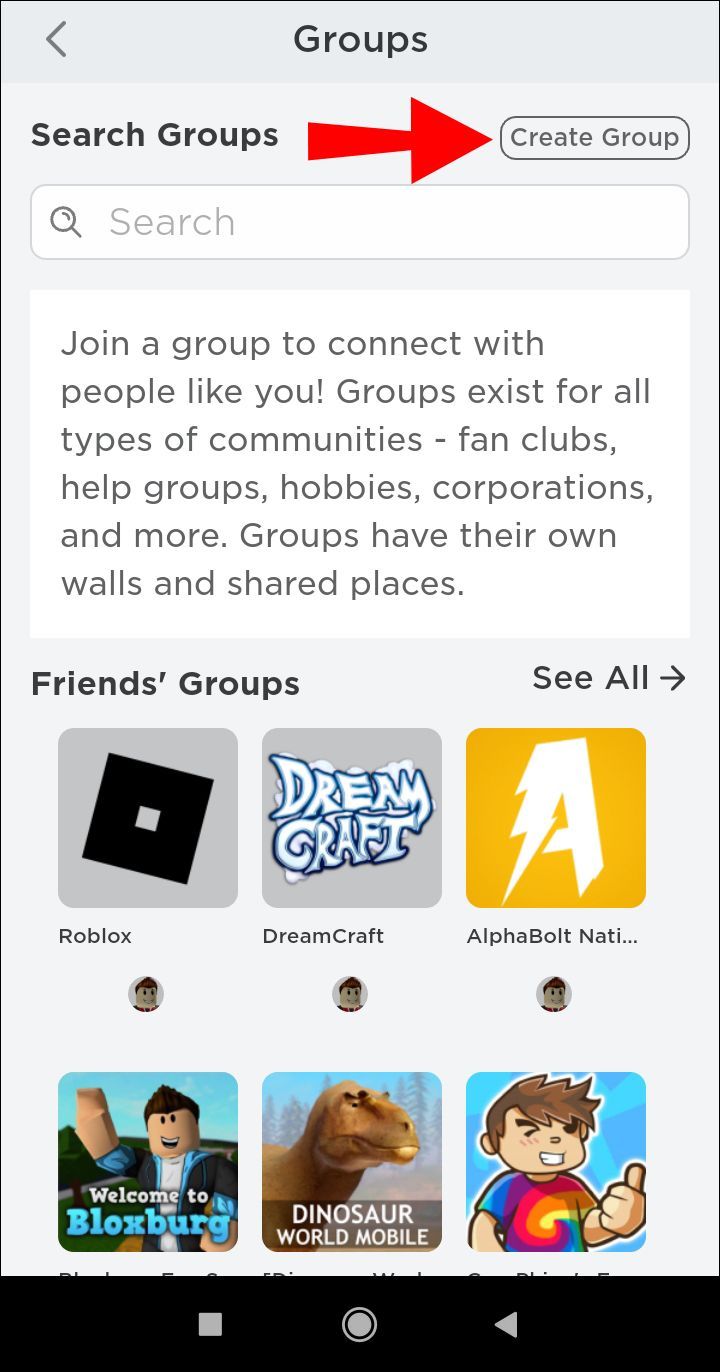
- தேவையான அனைத்து புலங்களையும் நிரப்பவும்.
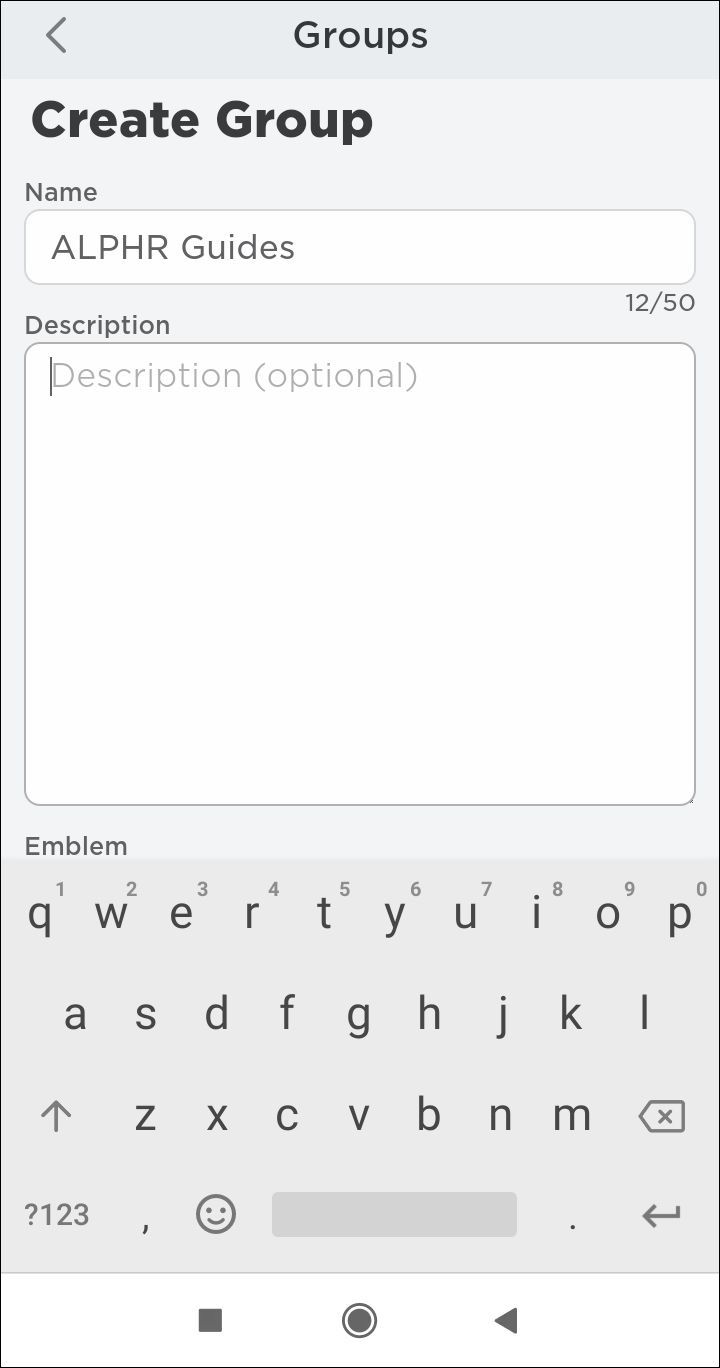
- செலுத்து 100 ரோபக்ஸ் புதிய குழுவை தொடங்க வேண்டும்.
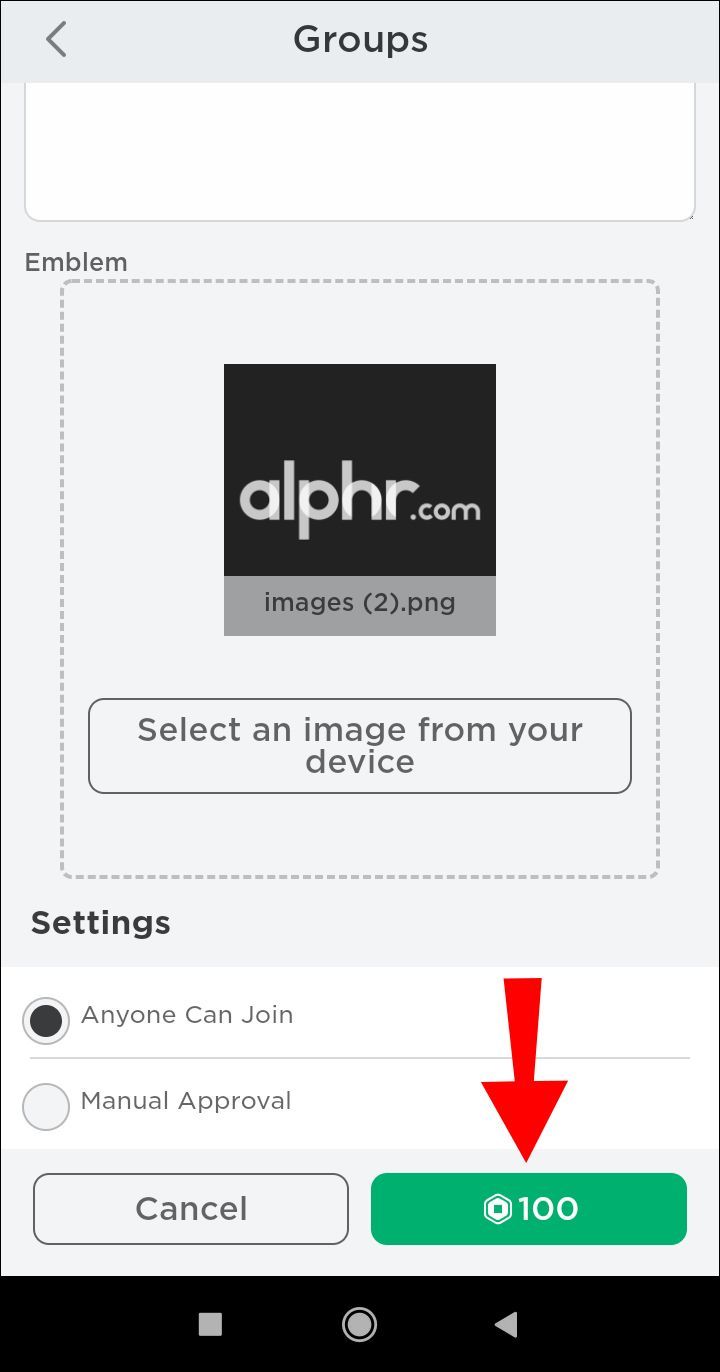
- இப்போது, நீங்கள் வேண்டும்உங்கள் கணினியில் கேம் மற்றும் கேம் பாஸை உருவாக்கவும். நீங்கள் குழு கணக்கில் நிதி சேர்க்க வேண்டும் என்றால், படி 18 க்கு செல்லவும். உங்களிடம் பணம் இருந்தால், படி 24 க்கு செல்லவும். இல்லையெனில், கிளிக் செய்யவும் உருவாக்கு தாவலில் இருந்து குழுக்கள் பக்கம்.
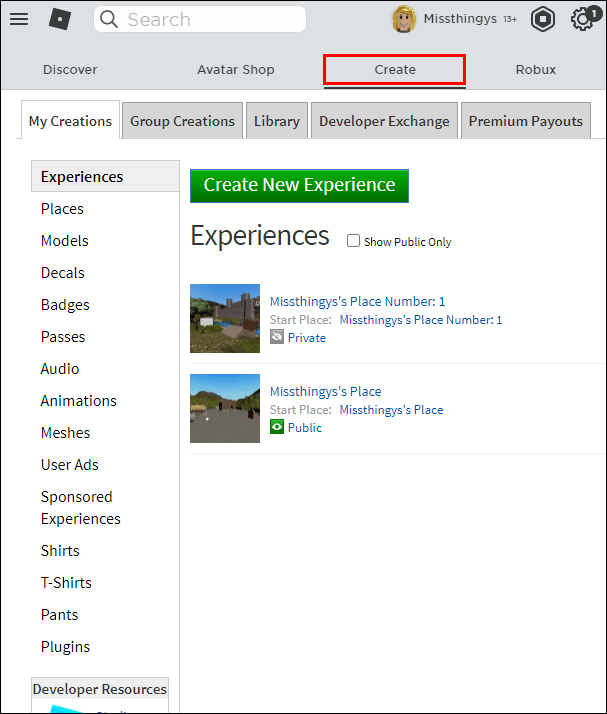
- இப்போது, என்பதைத் தேர்ந்தெடுக்கவும் குழு உருவாக்கங்கள் தாவல்.
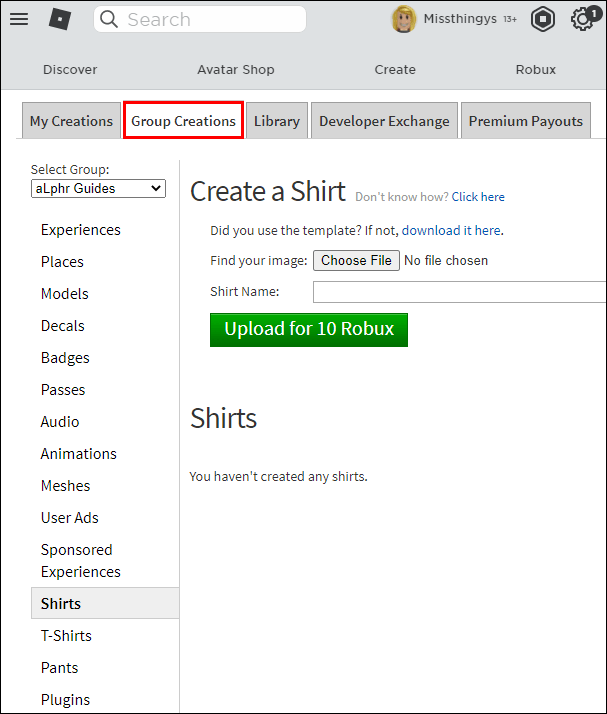
- இடது மெனு பலகத்தில் இலக்குக் குழுவைத் தேர்ந்தெடுப்பதை உறுதிசெய்யவும்.
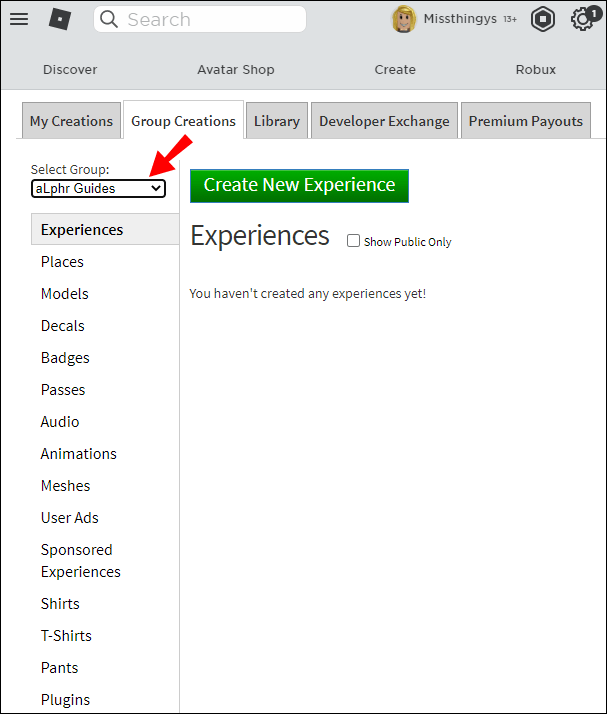
- பச்சை நிறத்தை அழுத்தவும் புதிய விளையாட்டை உருவாக்கவும் பொத்தானை.
- இங்கிருந்து, தேர்ந்தெடுக்கவும் அடித்தட்டு அல்லது பக்கத்தில் உள்ள வேறு ஏதேனும் விளையாட்டு. கேம் பாஸிற்கான ஒதுக்கிடமாகப் பயன்படுத்தப்படுவதால் இது ஒரு பொருட்டல்ல.

- நீங்கள் புதிதாக உருவாக்கிய விளையாட்டின் வலதுபுறம் சென்று, அழுத்தவும் கியர் சின்னம்.
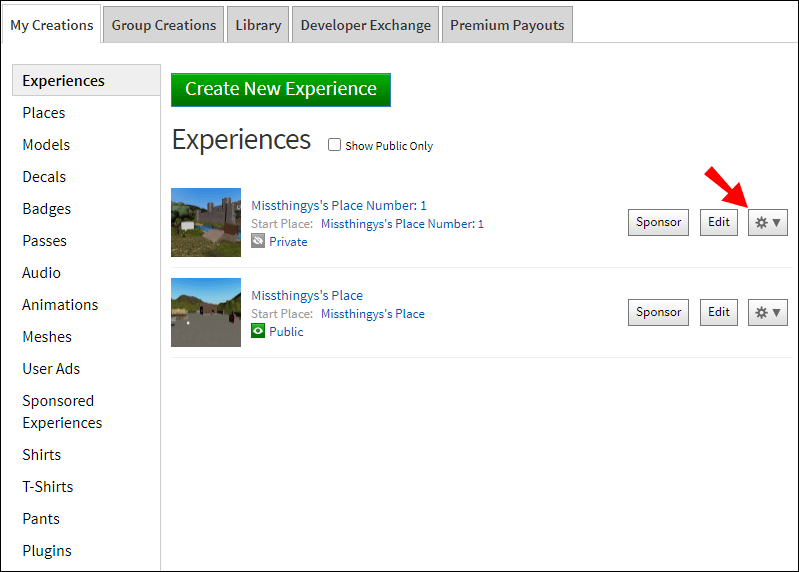
- இப்போது, தேர்ந்தெடுக்கவும் பாஸ் உருவாக்கவும் கீழ்தோன்றும் மெனுவிலிருந்து.
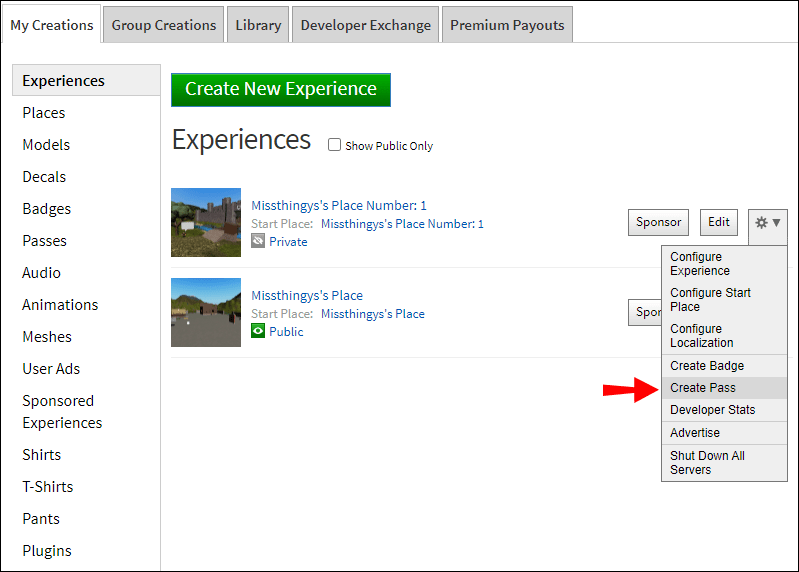
- ஐப் பயன்படுத்தி கோப்பைப் பதிவேற்றவும் கோப்பை தேர்ந்தெடுங்கள் பொத்தானை. நீங்கள் எந்த வகையான கோப்பை தேர்வு செய்தாலும் பரவாயில்லை, ஏனெனில் இது வெறும் போலி/பிளேஸ்ஹோல்டர் பாஸ் மட்டுமே.
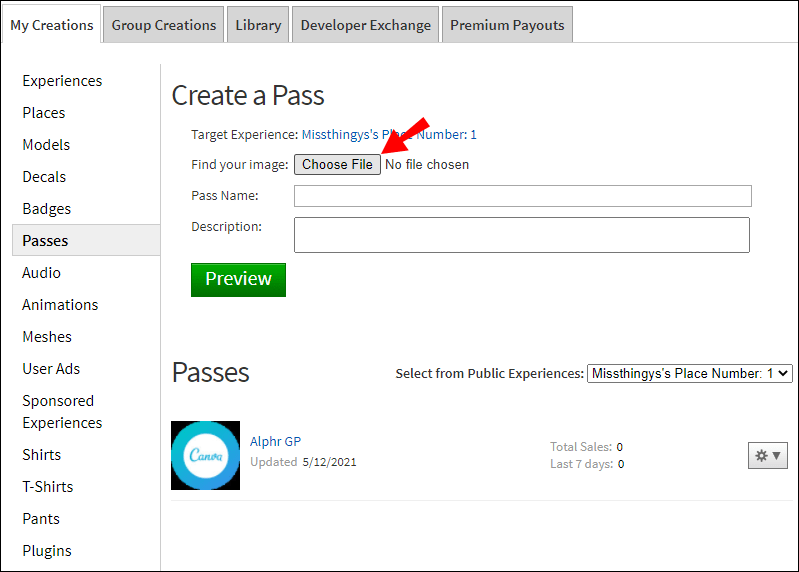
- கேம் பாஸ் என்று பெயரிடுங்கள்.
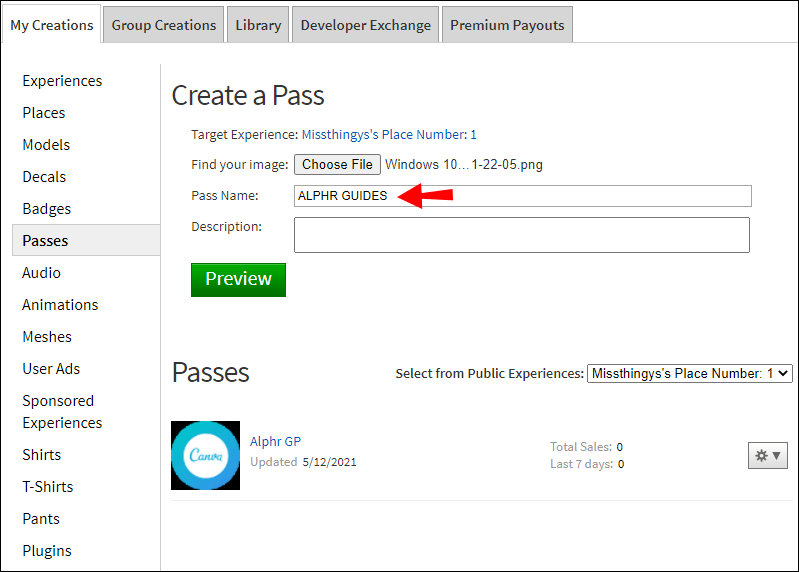
- பச்சை நிறத்தை அழுத்தவும் முன்னோட்ட பொத்தானை.
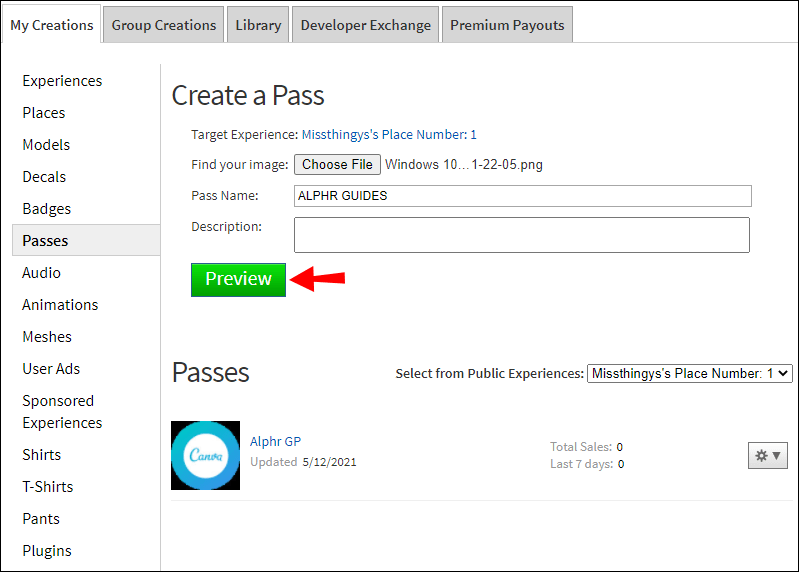
- பச்சை நிறத்தில் கிளிக் செய்யவும் பதிவேற்றத்தை சரிபார்க்கவும் பொத்தானை.
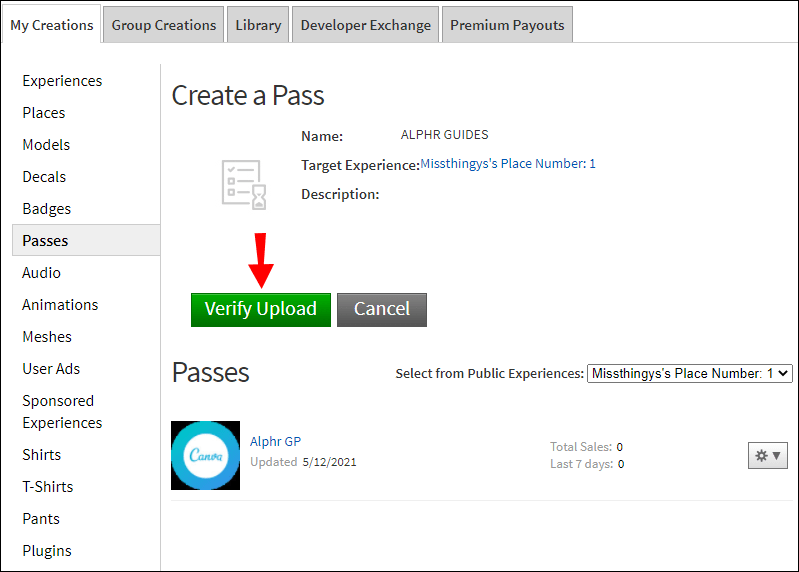
- கேம் பாஸ் உருவாக்கப்பட்டவுடன், அதன் வலதுபுறம் சென்று அழுத்தவும் கியர் சின்னம்.
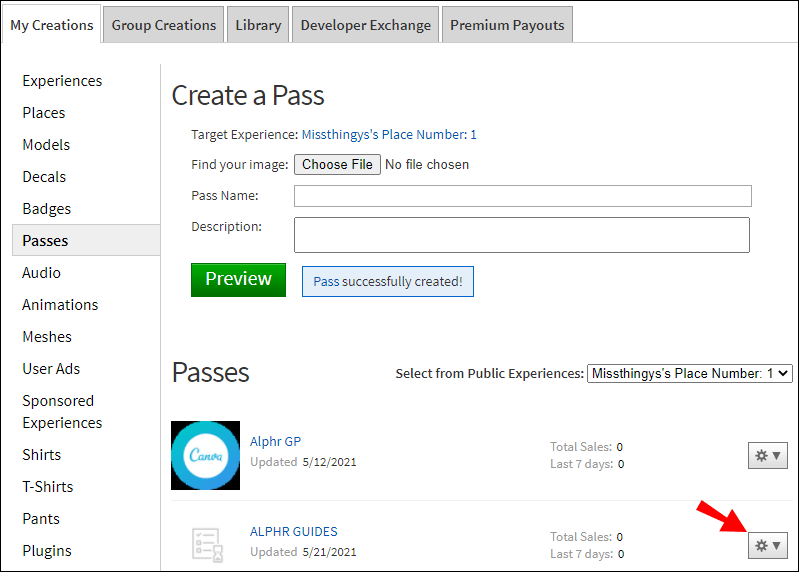
- பின்னர், கிளிக் செய்யவும் கட்டமைக்கவும் கீழ்தோன்றும் மெனுவிலிருந்து.
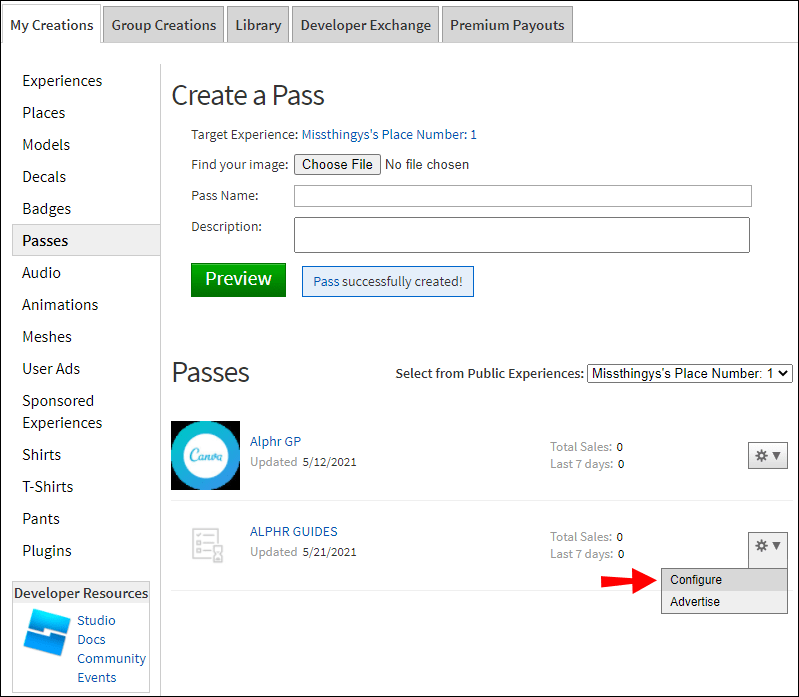
- தேர்ந்தெடு விற்பனை இடது மெனு பலகத்தில் இருந்து.
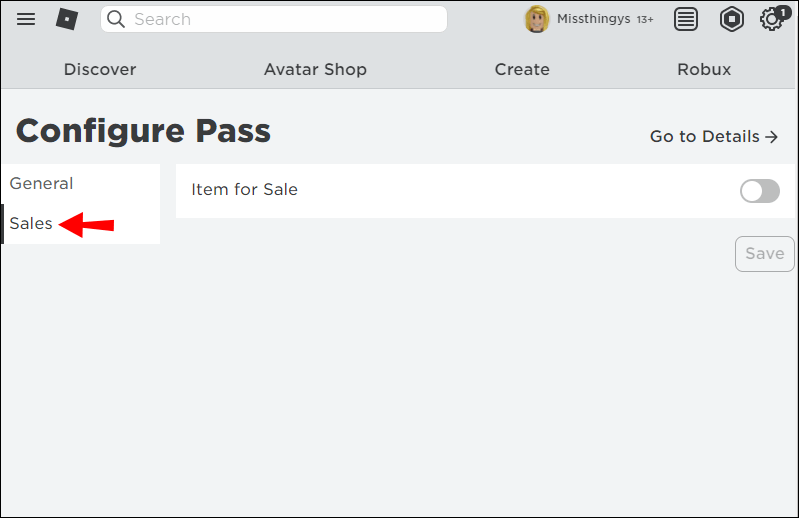
- விற்பனைக்கான பொருளை மாற்றவும் ஆன் நிலை.
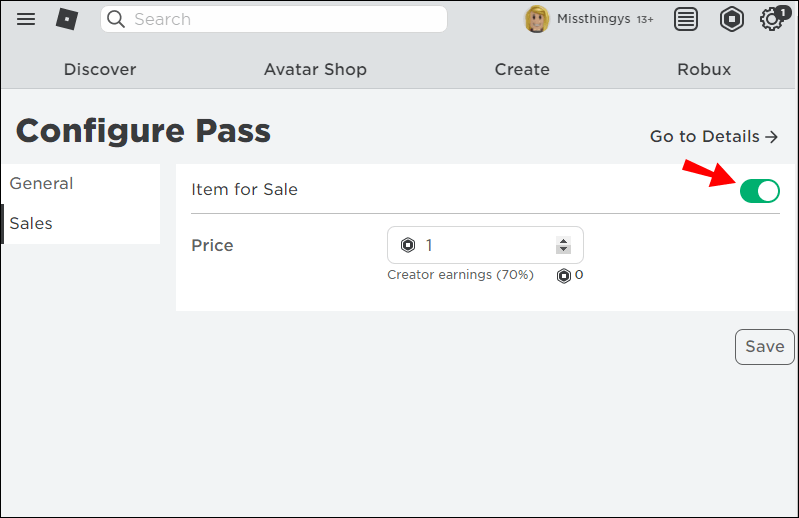
- அமைக்க விலை பொருத்தமான துறையில்.
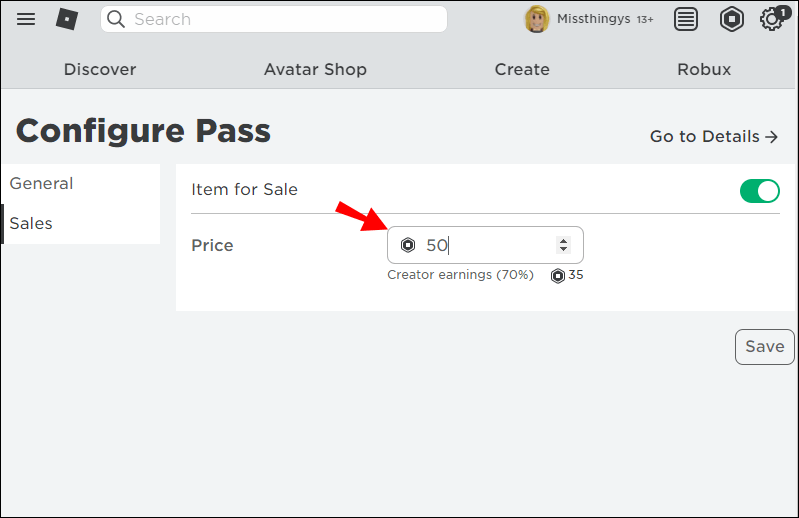
- அச்சகம் சேமிக்கவும்.
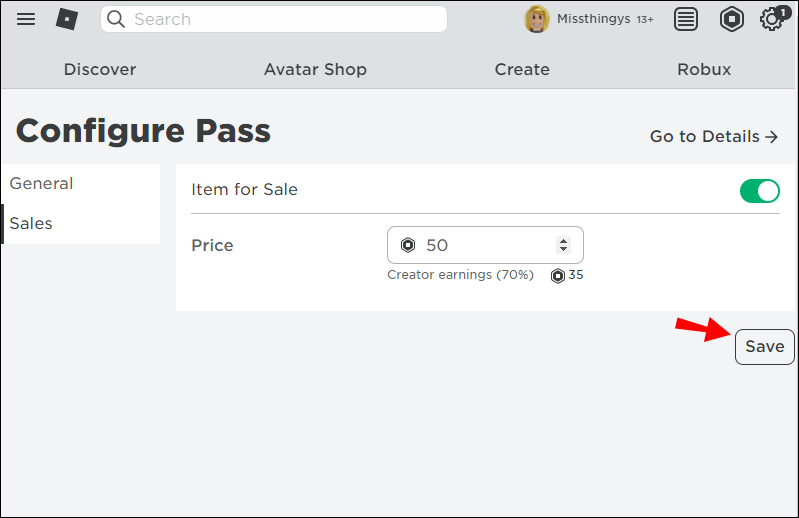
- இப்போது, உங்கள் கணக்கிலிருந்து குழு விளையாட்டில் நன்கொடையாளராக நிதியைச் சேர்க்க வேண்டும். விற்பனை URL ஐப் பயன்படுத்தி புதிய குழு கேம் பாஸை வாங்கவும் அல்லது விற்பனைப் பக்கத்தில் அதைத் தேடவும்.
- குழுப் பக்கத்திற்குச் செல்வதன் மூலம் Robux குழு நிதிகளுக்குச் செல்கிறதா என்பதை உறுதிப்படுத்திக் கொள்ளுங்கள்.
- கிளிக் செய்யவும் கிடைமட்ட நீள்வட்டம் (மூன்று கிடைமட்ட புள்ளிகள்) குழுவின் பெயரின் வலதுபுறம்.
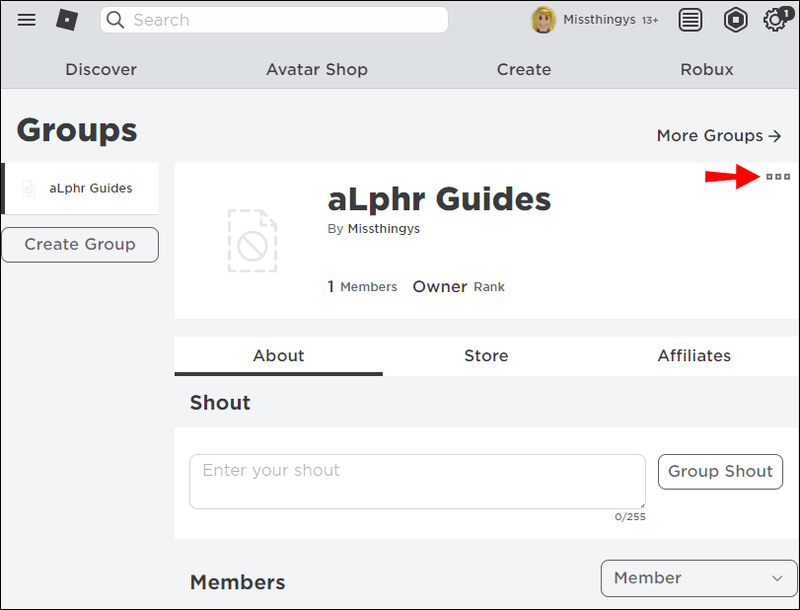
- ஸ்க்ரோல் செய்து தேர்ந்தெடுக்கவும் குழுவை உள்ளமைக்கவும்.
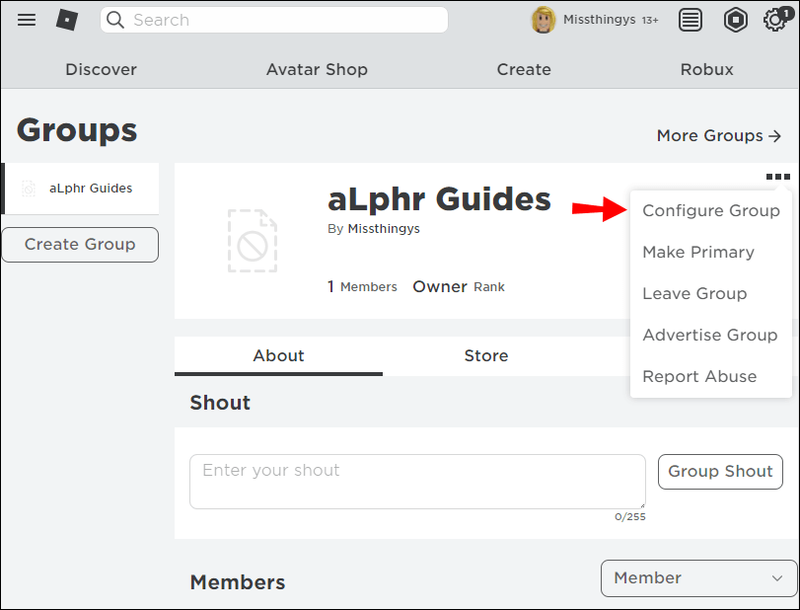
- தேர்ந்தெடு வருவாய் பின்னர் சுருக்கம் இடது பலக மெனுவிலிருந்து.
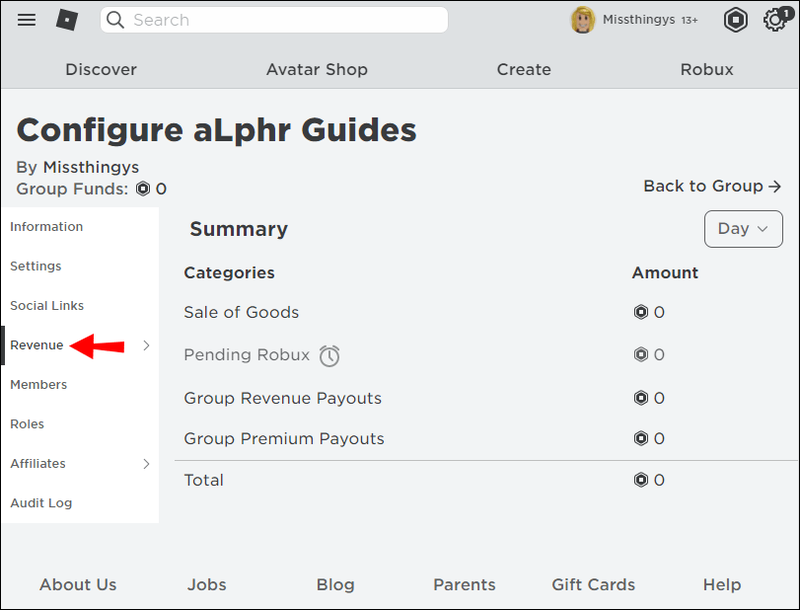
- அது நிலுவையில் உள்ளது என்று சொல்லும்தோன்றுவதற்கு மூன்று நாட்கள் ஆகும்குழுவின் நிதியில்.
- இப்போது, தேர்ந்தெடுக்கப்பட்ட பிளேயருக்கு உங்கள் சேர்க்கப்பட்ட குழு விளையாட்டு நிதியை நன்கொடையாக வழங்க வேண்டும். க்கு திரும்பவும் வருவாய் விருப்பம் மற்றும் தேர்வு கொடுப்பனவுகள்.
- இப்போது, கிளிக் செய்யவும் ஒரு முறை செலுத்துதல்.
- பின்னர் தேர்ந்தெடுக்கவும் பேஅவுட் பெறுநரைச் சேர்க்கவும் பொத்தானை.
- உங்கள் உள்ளிடவும் நண்பர்/பெறுநரின் பெயர் பயனர்பெயர் துறையில்.
- ஸ்க்ரோல் செய்து தேர்ந்தெடுக்கவும் பெறுநரின் பெயர் கீழ்தோன்றும் விருப்பங்களிலிருந்து.
- அச்சகம் சரி தொடர. இருப்பினும், பெறுநர் நீங்கள் உருவாக்கிய குழுவில் இருக்க வேண்டும். நீங்கள் ஏற்கனவே அவற்றைச் சேர்க்கவில்லை என்றால், இந்தப் படிகளைச் செய்வதற்கு முன் அதைச் செய்ய வேண்டும்.
- அமைக்க ரோபக்ஸ் அளவு நீங்கள் பெறுநருக்கு பணம் செலுத்த வேண்டும். பேஅவுட்டை ஈடுகட்ட, குழுக் கணக்கில் போதுமான நிதி இருக்க வேண்டும்.
- அழுத்தவும் விநியோகிக்கவும் பொத்தானை.
- காத்திருப்பு நேரம் நிலுவையில் இல்லாமல், பெறுநர் உடனடியாக பேஅவுட்டைப் பெறுகிறார்.
முறை 3: ரோபக்ஸ் பரிசு அட்டைகளை வாங்கவும்
உங்களிடம் கிரெடிட் கார்டுக்கான அணுகல் இருந்தால் அல்லது மேலே விவரிக்கப்பட்ட முறைகளில் உள்ள அனைத்து படிகளையும் செய்ய விரும்பவில்லை என்றால், நீங்கள் எப்போதும் ரோபக்ஸ் கிஃப்ட் கார்டை வாங்கலாம்.
உலகெங்கிலும் உள்ள செங்கல் மற்றும் மோட்டார் கடைகளில் பரிசு அட்டைகள் கிடைக்கின்றன. உங்களுக்கு அருகிலுள்ள கார்டைப் பெற, பின்வரும் கடைகளைப் பார்க்கவும்:
Chrome இல் தாவல்களை எவ்வாறு சேமிப்பது
- 7-பதினொன்று
- வால்கிரீன்ஸ்
- இலக்கு
- சிறந்த வாங்க
- வால்மார்ட்
- CVS மருந்தகம்
நீங்கள் ஒரு ஃபிசிக்கல் கார்டை எடுத்தாலும், அதை உங்கள் பெறுநருக்கு அனுப்ப வேண்டும், அதனால் அவர்கள் அதை மீட்டெடுக்க முடியும். விரைவான நன்கொடைகளுக்கு, டிஜிட்டல் கார்டுகள் எப்போதும் ஒரு விருப்பமாகும். கேம்ஸ்டாப், அமேசான், பெஸ்ட் பை மற்றும் டார்கெட் போன்ற பல்வேறு வகைகளில் டிஜிட்டல் கார்டுகளுக்கான சில்லறை விற்பனையாளர்களை நீங்கள் பார்க்கலாம்.
மூலத்திலிருந்து நேரடியாக கிஃப்ட் கார்டுகளை வாங்க அதிகாரப்பூர்வ Roblox இணையதளத்தையும் நீங்கள் பார்க்கலாம். பரிசு அட்டைகள் , மற்றும் என்ற முன்-செட் மதிப்புகளில் வருகின்றன, ஆனால் நீங்கள் தனிப்பயன் தொகையையும் அமைக்கலாம். அது எங்கு வாங்கப்பட்டது என்பதைப் பொருட்படுத்தாமல், ஒவ்வொரு கிஃப்ட் கார்டும் பரிசுக் குறியீட்டை மீட்டெடுத்தவுடன் இலவச மெய்நிகர் உருப்படியுடன் வருகிறது.
——
முடிவில், பிற வீரர்களுக்கு ரோபக்ஸ் பரிசளிப்பது, கிஃப்ட் கார்டை வாங்குவது போல எளிமையானது, ஆனால் சில வீரர்களுக்கு இது ஒரு விருப்பமாக இருக்காது. உங்கள் கணக்கில் ரோபக்ஸ் ஏராளமாக இருந்தால் அல்லது கிரெடிட் கார்டை உடைக்க விரும்பவில்லை என்றால், இந்தக் கட்டுரையில் உள்ள நீண்ட கால செயல்முறைகள் உங்கள் இருப்பிலிருந்து நன்கொடை அளிப்பதற்கான தீர்வுகளாகும். பகிரப்பட்ட குழுக் கணக்கைப் பயன்படுத்துவதே எளிதான வழி, ஆனால் நீங்கள் சிறிது நேரம் காத்திருக்க விரும்பினால் தனிப்பட்ட கேம் பாஸ் விற்பனையைத் தேர்வுசெய்யலாம்.
மற்ற வீரர்களுக்கு ரோபக்ஸை நன்கொடையாக வழங்க உங்களுக்கு பிடித்த வழி எது? நீங்கள் எந்த முறைகளை முயற்சித்தீர்கள்? கீழே உள்ள கருத்துகள் பிரிவில் அதைப் பற்றி எங்களிடம் கூறுங்கள்.
ரோபக்ஸ் அடிக்கடி கேட்கப்படும் கேள்விகள்
ரோபக்ஸை உங்கள் நண்பர்களுக்கு நேரடியாக கொடுக்க முடியுமா?
ஆமாம் மற்றும் இல்லை. துரதிர்ஷ்டவசமாக, பதில் எளிமையானது அல்ல.
நீங்கள் டிஜிட்டல் பரிசு அட்டைகளை வாங்கி உங்கள் நண்பர்களுக்கு அனுப்பலாம் அல்லது உடல் அட்டைகளை வாங்கி நத்தை அஞ்சல் மூலம் அனுப்பலாம். இருப்பினும், உங்கள் கணக்கிலிருந்து நண்பரின் Roblox கணக்கிற்கு பணத்தை மாற்ற முடியாது.
உங்களிடம் ஏராளமான நிதி இருந்தால், நீங்கள் செல்வத்தைப் பகிர்ந்து கொள்ள விரும்பினால், கட்டுரையில் விவரிக்கப்பட்டுள்ள முறைகளில் ஒன்றைப் பயன்படுத்தி நண்பர்களுக்கு Robux ஐ வழங்கலாம், மேலும் அதை உங்கள் கணக்கிலிருந்து நேரடியாகச் செய்யலாம். நீங்கள் இருவரும் உறுப்பினர்களாக இருக்கும் குழுக் கணக்கிலிருந்து பணம் செலுத்துவதே நிதியை நன்கொடையாக வழங்குவதற்கான எளிதான வழியாகும்.
புதிய ரோப்லாக்ஸ் கேம் குழுவை உருவாக்க 100 ரோபக்ஸை செலவிடுவது சில வீரர்களுக்கு கேள்விக்குறியாக இருக்கலாம். அது உங்களைப் போல் இருந்தால், நீங்கள் வாங்குவதற்கு கேம் பாஸை உருவாக்குமாறு பெறுநர்/நண்பரிடம் எப்போதும் கேட்கலாம். இந்த முறையைப் பயன்படுத்துவது மூன்று நாள் காத்திருப்பு நேரம் மற்றும் Roblox விற்பனைக்கு வைத்திருக்கும் சதவீதம் போன்ற சில குறைபாடுகளுடன் வருகிறது.